19 個最佳 WordPress 備份插件,可確保您的數據安全
已發表: 2022-08-19您準備好應對您的 WordPress 網站出現問題了嗎?
由於用戶錯誤、插件和主題更新未正確處理、惡意攻擊等等,WordPress 網站可能會離線。 發生事件時,使用網站備份盡快恢復您的網站非常重要。
網站備份可確保如果出現問題,您可以恢復您的 WordPress 數據庫和文件,並讓您的網站快速恢復在線。 因此,一個好的備份策略應該是每個 WordPress 用戶的首要任務。
備份和恢復 WordPress 最有效的方法是使用WordPress 備份插件。 WordPress 備份插件可用於手動創建備份文件並定期安排完整的網站備份。 它們還簡化了從備份恢復 WordPress 網站的過程,通常,它們允許您準確指定備份和不備份的內容。
為了幫助您找到適合您的 WordPress 網站的備份解決方案,我想分享一下我認為是當今可用的最佳 WordPress 備份插件。 這些解決方案受到數百萬 WordPress 用戶的信任,並提供了許多用於創建備份和恢復網站的工具和功能。
最好的 WordPress 備份插件
以下是我認為是當今可用的 WordPress 最佳備份插件的列表。
- 博客保險櫃
- 上升氣流
- 備份好友
- BackWPup
- 活生生的
- Jetpack 備份
- 多合一的 WP 遷移
- 總保養
- 管理WP
- 備份遷移
- 備份衛士
- WP時間膠囊
- WP分期
- 複印機
- WPBackitUp
- WordPress 備份和遷移
- 備份WordPress
- WordPress的數據庫備份
- WP 數據庫備份
1. BlogVault WordPress 備份插件
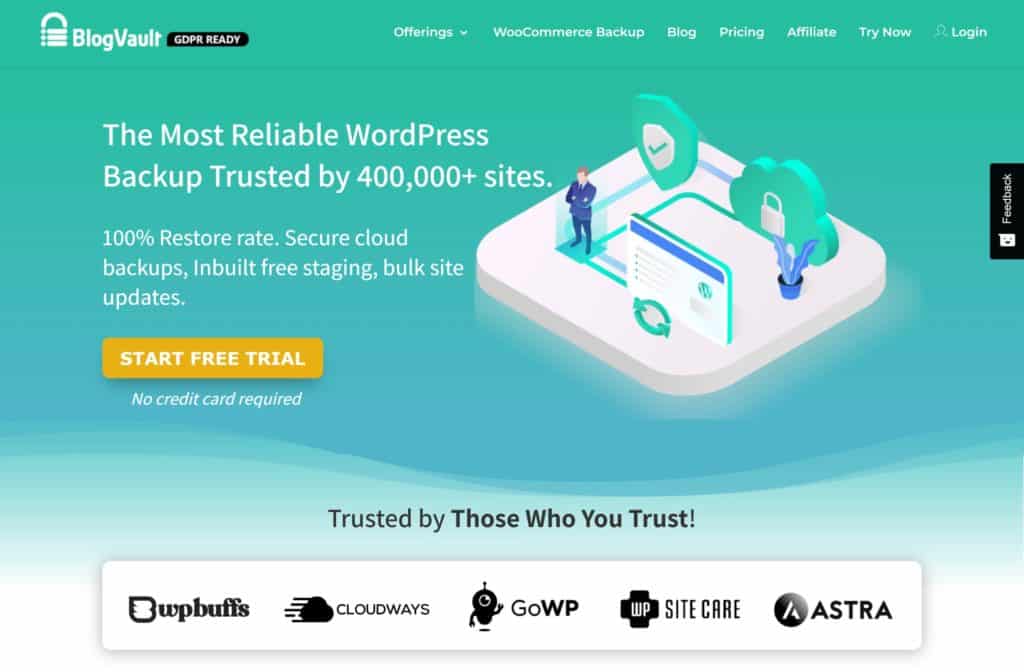
BlogVault 是一項高級 WordPress 備份、安全和維護服務,提供一鍵式網站備份和恢復。 該服務允許您通過使用他們的緊急連接器單擊來恢復您的網站。 這是一個小型 PHP 腳本,可與 WordPress wp-config.php 和 wp-load.php 文件一起工作,以每天 24 小時監控您的網站。
在最壞的情況下,您的 WordPress 網站已關閉且無法訪問任何插件,即使 WordPress 已崩潰且完全無響應,緊急連接器也可用於執行完整的網站恢復。 這與大多數要求您登錄 WordPress 以執行網站恢復的 WP 備份插件形成對比。 由於此設置,BlogVault 在創建網站備份時不會影響網站性能。
BlogVault 可以很好地處理大型 WordPress 網站,並允許備份和恢復非 WordPress 文件和文件夾。 無限存儲空間可用於備份,您可以準確指定要備份的內容。
我在自己的網站上使用 BlogVault 的主要原因是備份,但我也使用該服務進行網站遷移、網站登台、性能檢查和正常運行時間監控。 它的內置防火牆也可以阻止惡意攻擊,我可以直接通過 BlogVault 儀表板處理 WordPress 更新,並事先執行完整的網站備份。
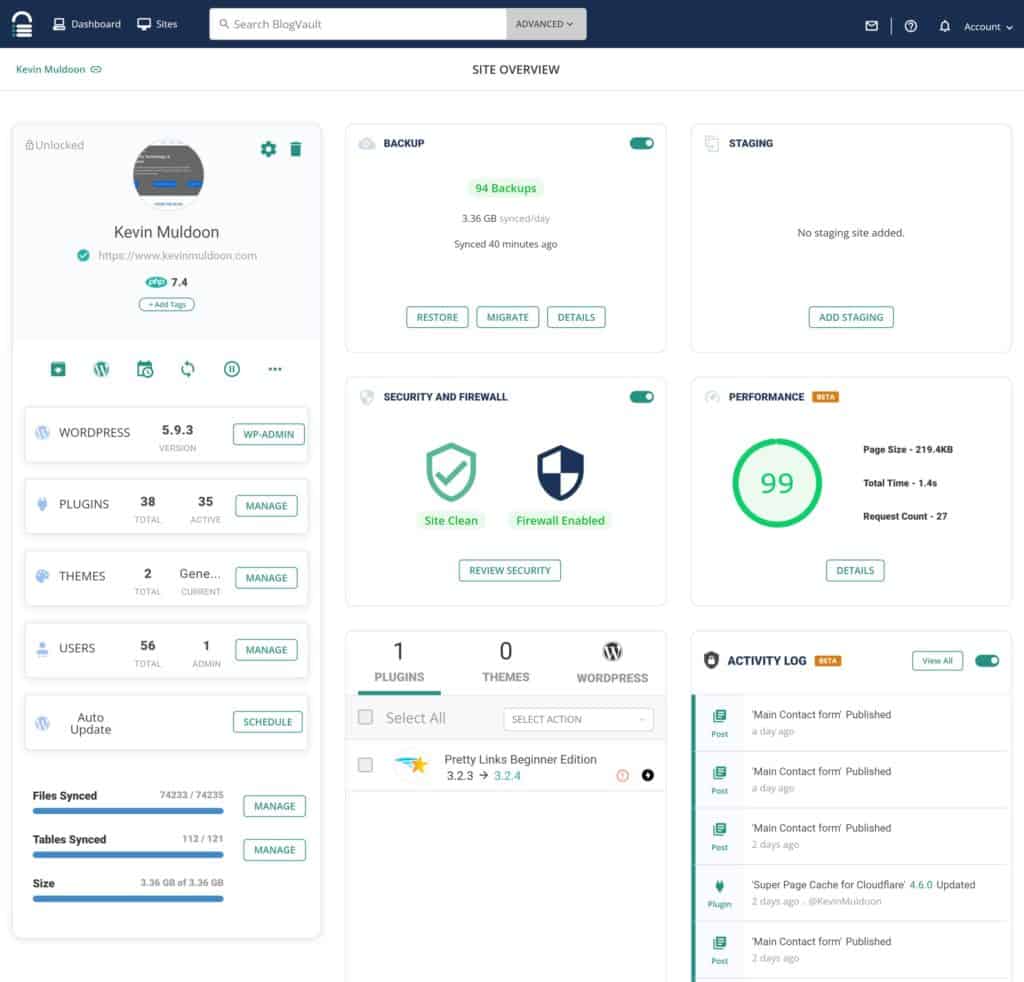
BlogVault 功能
- 利用增量備份系統存儲備份 90 天或 365 天
- 用戶友好的集中式儀表板可以輕鬆處理一鍵式備份和恢復
- 一個完整的 WordPress 管理解決方案,支持遠程 WordPress 更新、正常運行時間監控、網站登台、網站遷移和實時 WooCommerce 備份
- 有效支持多個 WordPress 網站
優點
- 即使您無法訪問 WordPress 管理區域,也可以恢復您的網站
- 備份和恢復快速且易於處理,不會影響網站性能
- 可以有效管理和備份小型、中型和大型 WordPress 網站
- 可以備份非 WordPress 文件和文件夾
缺點
- 沒有免費版本的 BlogVault
- 您需要升級到高級計劃以進行實時備份和正常運行時間監控
免費試用版可讓您測試 BlogVault 的服務,並且無需信用卡即可註冊。 然後,您需要選擇加入其中一個可用計劃。
BlogVault 的基本計劃零售價為每個網站每年 89 美元,即每月 7.40 美元的有效費率。 該計劃每天執行網站備份並將其存儲 90 天。 它還使您可以訪問遠程 WordPress 更新、網站遷移和網站登台。 還包括對五個 WordPress 多站點的支持。
如果您想訪問 BlogVault 的安全功能,您需要升級到他們的 plus 計劃。 這零售價為每年 149 美元,即每月 12.40 美元的有效費率。 Mutil-website 計劃也適用於小型企業和機構。
最終判決
BlogVault 是我用來備份我的 WordPress 網站的解決方案。 自 2018 年底以來,我一直是一個快樂的 BlogVault 客戶,因為該服務為我自動完成了許多重要任務,包括備份、網站登台、網站安全、正常運行時間監控和遠程更新。
當然,備份是我喜歡 BlogVault 的主要原因。 該服務每天都會自動備份我的 WordPress 網站,並允許我通過單擊按鈕生成新的備份。 這些備份可用於恢復活動網站、創建臨時區域或遷移到新網站地址。 每個備份都有一個從拍攝網站快照時開始的 WordPress 網站的詳細概述,這是我一直覺得特別有用的東西。
查看“如何在崩潰後輕鬆恢復 WordPress 網站”以了解有關 BlogVault 恢復工作原理的更多信息。
2.UpdraftPlus
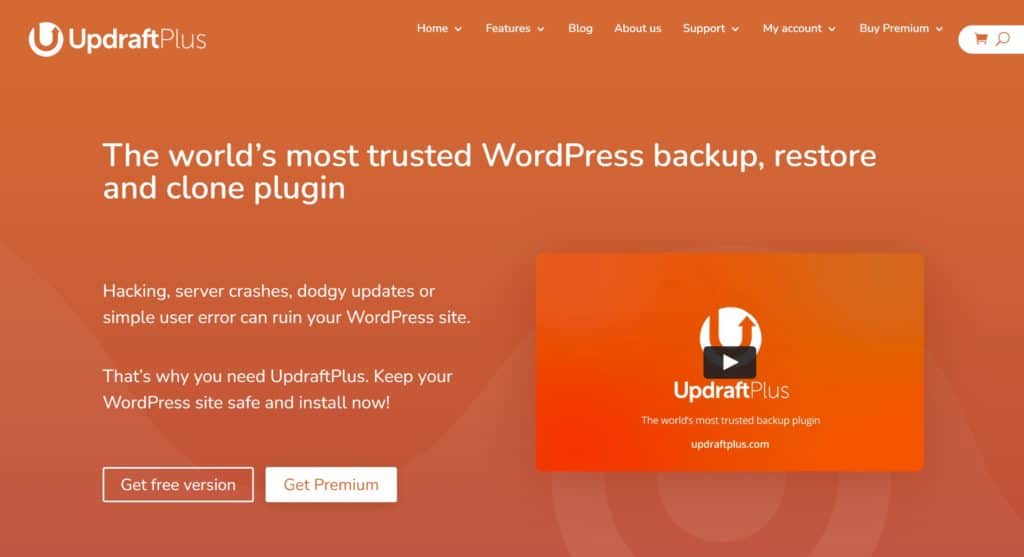
UpdraftPlus 擁有超過 300 萬個活動安裝,是在線可用的最佳 WordPress 備份插件之一。
在該插件的免費版本中,您可以使用 FTP 或使用 Dropbox、Google Drive、Amazon S3、UpdraftVault、Rackspace Cloud、DreamObjects 和 Openstack Swift 等雲服務進行遠程備份。 它使您可以完全控制何時進行數據庫和文件備份以及保留多少備份。
要恢復備份,您只需選擇首選備份,然後運行 UpdraftPlus 恢復嚮導。
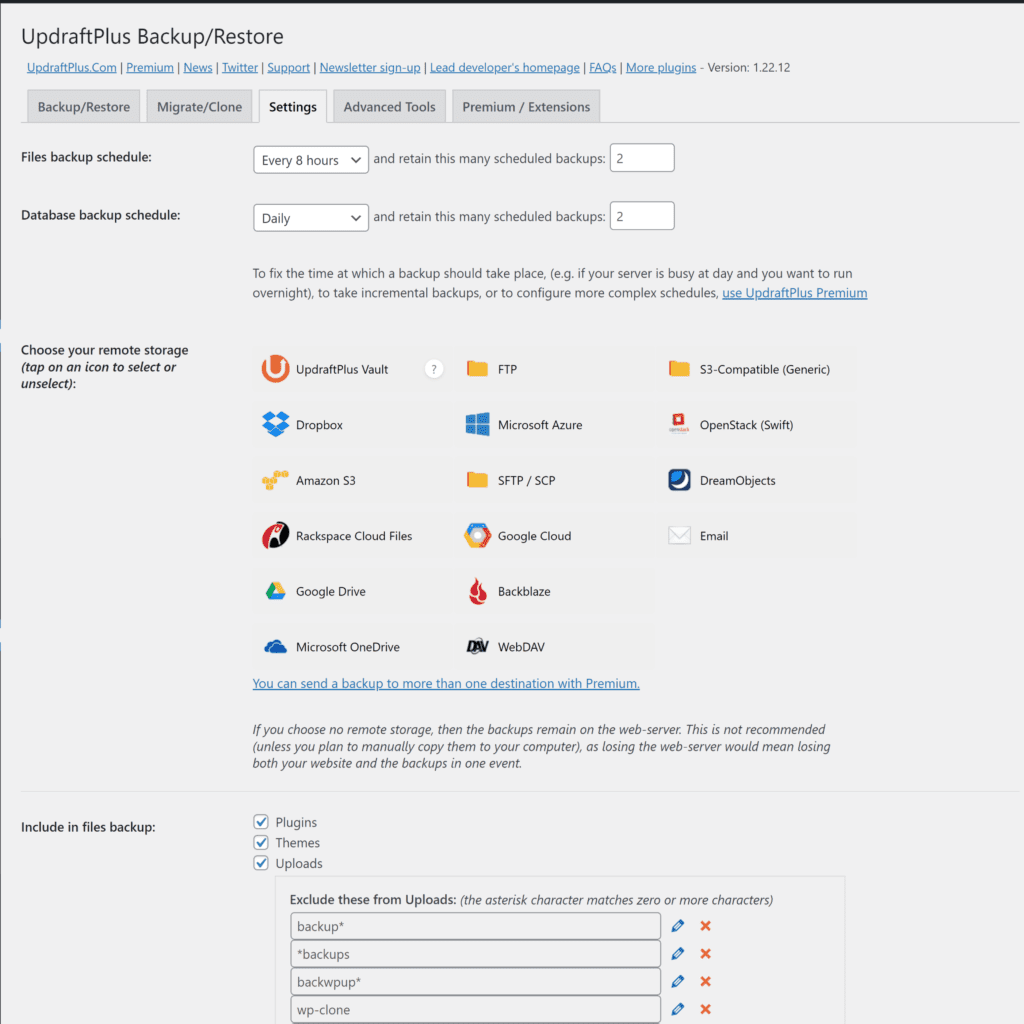
UpdraftPlus 功能
- 可用於備份、遷移和克隆 WordPress 網站
- 大量雲存儲服務可用於存儲備份
- 還原嚮導可讓您準確指定從備份文件還原的內容
- 還可以使用名為 UpdraftCentral 的集中式儀表板來幫助您有效地管理多個 WordPress 網站
優點
- UpdraftPlus 的免費版本慷慨地允許您每小時創建備份並將它們存儲在多個雲存儲服務之一
- UpdraftPlus Premium 允許增量備份、WordPress 多站點功能和備份到多個目的地
- 如果您升級,非 WordPress 文件和文件夾也會被解鎖
缺點
- 您需要升級才能解鎖網站遷移功能
- 克隆服務 UpdraftClone 可以輕鬆克隆 WordPress 網站,但需要單獨收費(儘管升級到 UpdraftPlus Premium 時會包含一些免費令牌)
UpdraftPlus Premium 為插件添加了許多有用的功能,包括增量備份、網站遷移以及對 WordPress 多站點和非 WordPress 文件的支持。 它還添加了高級報告、額外的數據庫選項以及對遠程存儲服務(如 OneDrive 和 Azure)的支持。
UpdraftPlus Premium 的個人計劃每年收費 84 美元,並支持兩個 WordPress 網站。 每年多付 30 美元,您就可以增加對 10 個 WordPress 網站的支持。
最終判決
很容易理解為什麼 UpdraftPlus WordPress 備份插件在 WordPress 用戶中如此受歡迎,因為免費版本可用於每小時創建自動備份並保存到多個雲存儲服務之一。 這是您通常需要付費的功能,這就是為什麼我多次使用該插件來備份我擁有的一些較小的 WordPress 網站的原因。
UpdraftPlus Premium 價格公道,並增加了增量備份和對非 WordPress 文件和文件夾的支持等功能。 高級版還解鎖了額外的雲服務,您可以選擇將您的網站備份到多個位置。 這是許多 WordPress 用戶會喜歡的一個很棒的功能。
3. 備份好友
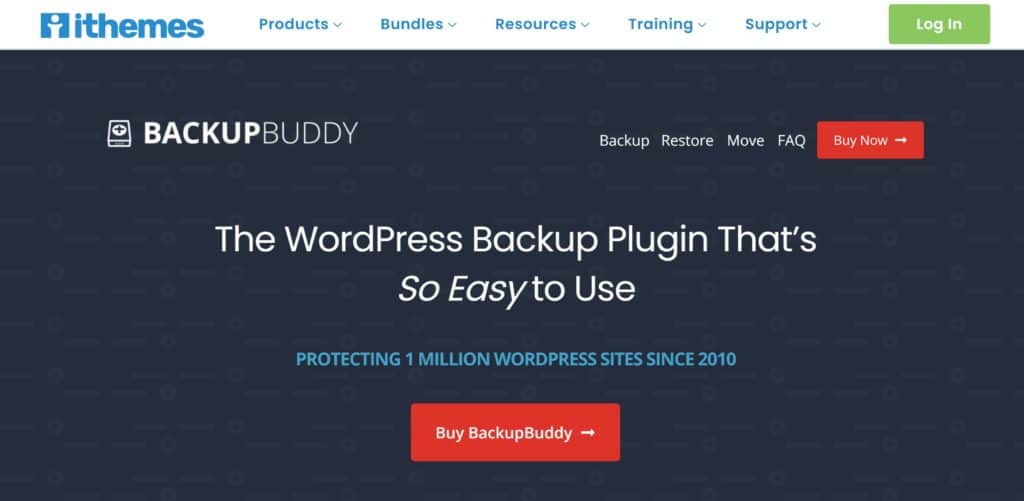
BackupBuddy 多年來一直是 iThemes 的旗艦產品。 該插件允許您使用 FTP 自動備份 WordPress 以及 Amazon S3、Dropbox、Google Drive 和 OneDrive 等雲存儲服務。 使用 iThemes 的 ImportBuddy 工具可以輕鬆執行網站恢復。
與 BlogVault 一樣,BackupBuddy 不僅僅是一個 WordPress 備份插件。 它還提供網站登台、網站克隆和遷移、數據庫掃描和修復、惡意軟件掃描和許多服務器管理工具。
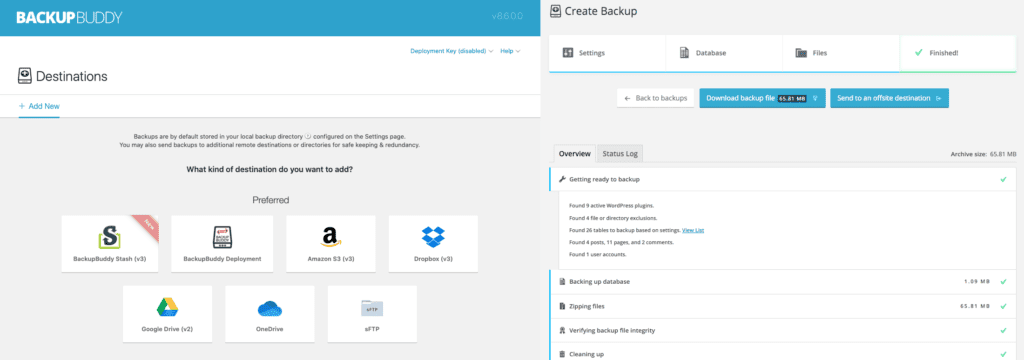
備份好友功能
- 一個用戶友好的備份插件,擁有一鍵式網站備份和恢復
- 可以按小時安排自動備份並遠程保存到雲存儲服務
- 數據庫加密可用,插件還可以對惡意軟件和病毒進行深度掃描
- 該插件提供克隆、遷移和暫存功能
優點
- 允許回滾 WordPress 數據庫並恢復以前刪除的文件和文件夾
- 已用於備份小型、中型和大型商業 WordPress 網站
- 內置安全掃描通知您惡意攻擊
缺點
- BackupBuddy 沒有免費版本,也沒有免費試用版
- 不支持非 WordPress 文件和文件夾
BackupBuddy 許可證的單網站計劃零售價為每年 80 美元,十個網站每年 127 美元,網站數量不限每年 199 美元。 BackpupBuddy Stash 的 1GB 存儲空間包含在低價計劃中,5GB 包含在無限網站計劃中。
雖然 BackupBuddy 沒有試用版,但所有購買都提供 30 天退款保證。
最終判決
BackupBuddy 是在線運行時間最長的 WordPress 備份解決方案之一。 該插件適用於各種規模的 WordPress 網站,並且插件中內置了惡意軟件和病毒掃描功能,BackupBuddy 可以讓您知道何時需要採取行動。
我非常喜歡 BackupBuddy 提供的其他工具,例如數據庫修復、批量文本替換和 WordPress cron 管理器。 遺憾的是,該插件沒有可用的試用版或免費版來幫助網站所有者對其進行測試。
4.備份
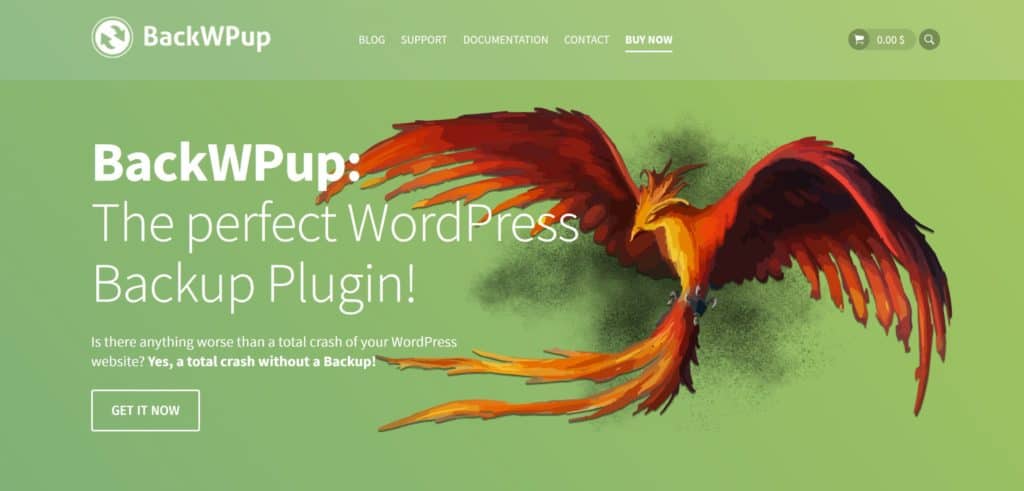
BackWPup 是一個易於使用的 WordPress 備份插件,它允許您使用 FTP 遠程備份您的網站或備份到雲存儲服務,如 Dropbox、Amazon S3、Microsoft Azure、RackSpaceCloud 和 SugarSync。 也可以直接備份到您網站上的目錄。
BackWPup 的免費版本本身就是一個很好的解決方案。 您可以創建任意數量的備份作業,並且有許多配置選項可幫助您調整備份。 該插件還支持 WordPress XML 導出,這意味著可以使用官方 WordPress 導入工具恢復備份。
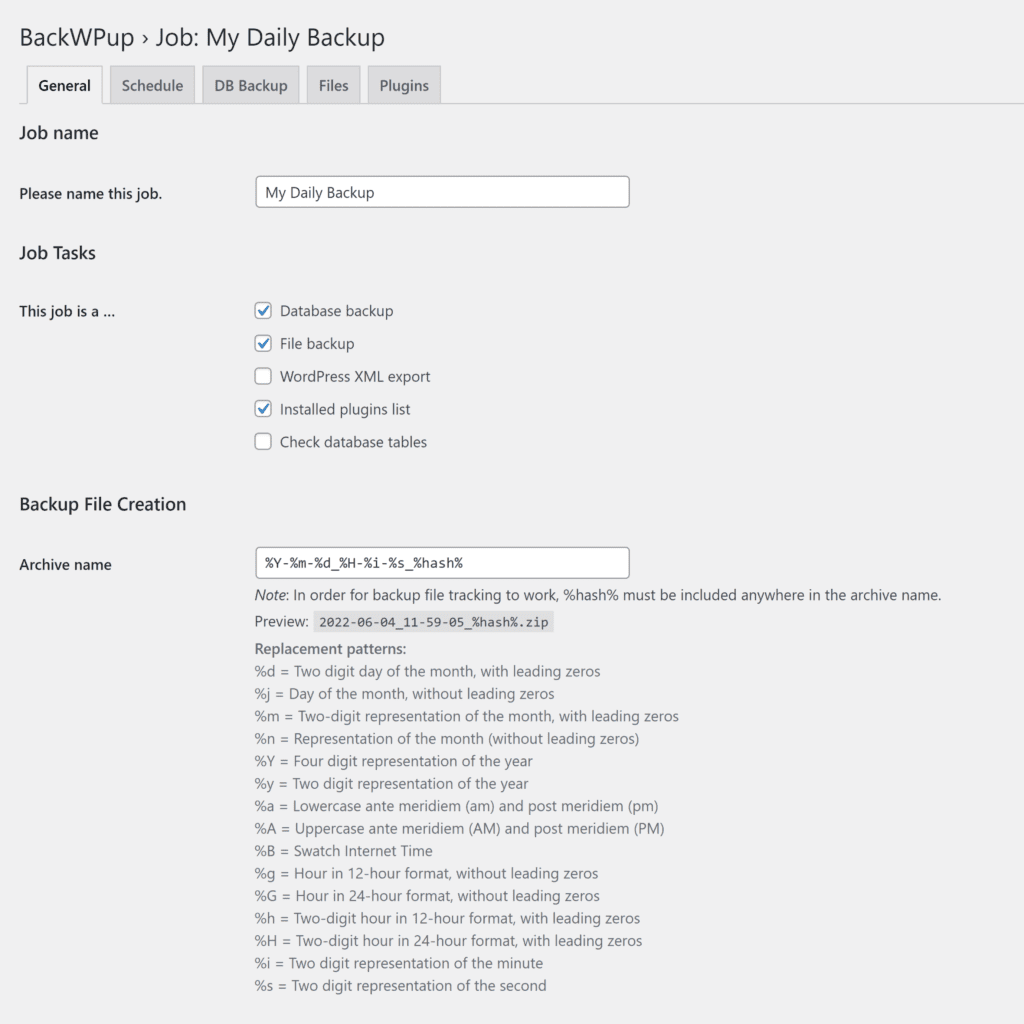
BackWPup 功能
- 允許安排無限數量的自動備份
- 支持多種流行的雲存儲服務
- 完整版提供差異備份,以減少備份文件所需的存儲空間
優點
- 支持官方 WordPress 導入工具
- 免費版本允許將備份保存到 Dropbox、Amazon S3、Microsoft Azure、RackSpaceCloud 和 SugarSync
- BackWPup Pro 包括一個獨立的網站恢復應用程序
缺點
- 雖然 BackWPup 的核心版本允許您將備份保存到 FTP 和雲存儲服務,但您只能在升級時使用這些選項恢復您的網站
- 不支持非 WordPress 文件和文件夾
BackWPup Pro 增加了對其他雲存儲服務的支持,並引入了差異備份和網站加密等新功能。 在這個版本中,網站恢復選項也得到了極大的改進。
BackWPup 完整版的單網站許可證零售價為每年 69 美元,五網站許可證的零售價為每年 119 美元。 續訂時,這些價格分別降至每年 39 美元和每年 59 美元。 需要支持更多網站的開發人員和機構可以使用其他計劃。
最終判決
BackWPup 擁有許多有用的功能,可幫助您有效地備份 WordPress 網站。 該插件的免費版本可讓您安排無限數量的備份並將它們保存到流行的雲存儲服務。 也支持官方 WordPress 導入器,但您確實需要升級才能從外部位置恢復。
BackWPup Pro 改進了網站恢復過程,並通過使用差異存儲幫助您減少備份的佔用空間。 每年只需 39 美元的續訂費用,BackWPup Pro 也是 WordPress 用戶可用的最實惠的高級備份解決方案之一。
5. WPvivid
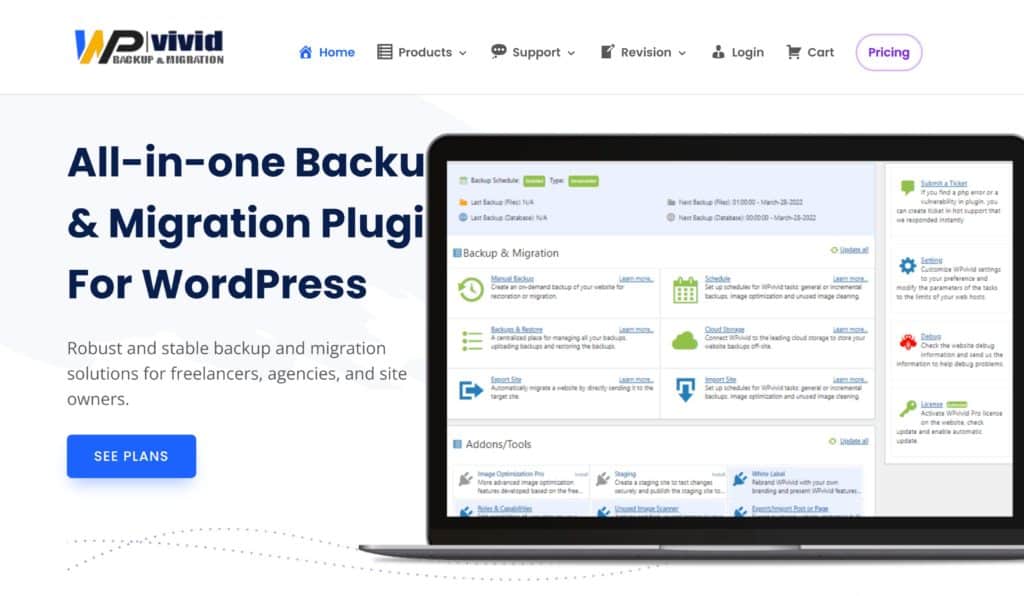
WPvivid 是一個多功能的 WordPress 備份插件,允許您在本地或通過 FTP、Google Drive、Dropbox、OneDrive、Amazon S3 和 DigitalOcean Spaces 備份您的網站。 可以通過選擇其中一個備份或手動上傳備份來處理網站恢復。
WPvivid 的核心版本可免費下載。 除了網站備份之外,它還擁有許多有用的配置選項和附加功能,例如網站遷移、網站登台和圖像優化。 還有對 WordPress 管理插件 MainWP 的集成支持,該插件也支持流行的頁面構建器,如 Elementor。
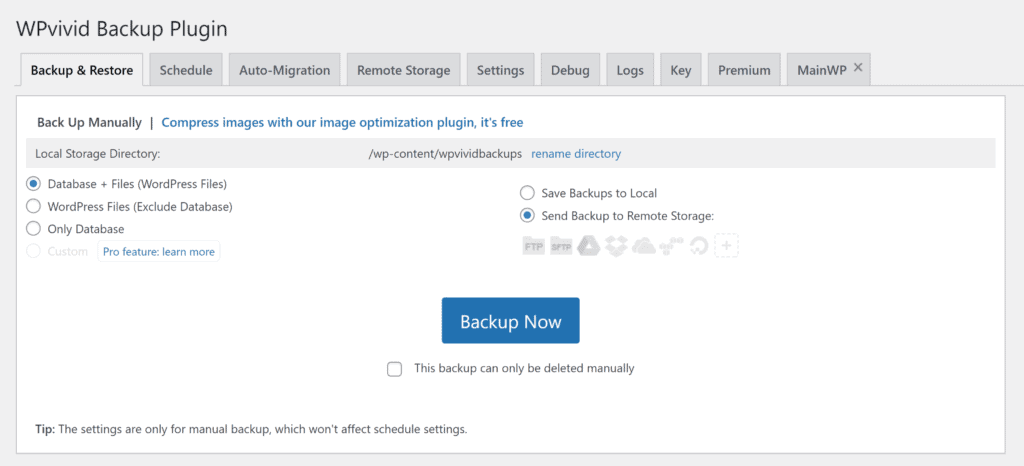
WPvivid 功能
- 一鍵備份和恢復可以在本地和多個雲存儲服務
- 可用於網站備份、登台和遷移
- 自定義過濾器允許您從備份文件中排除大文件
- 圖像優化也內置在插件中
優點
- WPVivid 免費版可讓您備份和恢復到流行的雲存儲服務
- 網站登台和遷移也可免費使用
- WPVivid Pro 添加了有價值的功能,例如增量備份、改進的雲存儲服務支持以及用戶角色和功能
缺點
- 不支持非 WordPress 文件和文件夾
如果您升級到 WPvivid 的專業版,您將解鎖增量備份、備份加密、高級計劃選項和對 WordPress 多站點的支持等功能。
WPvivid Backup Pro 的價格極具競爭力。 他們的四個可用計劃支持兩個域、十個域、50 個域和無限數量的域。
這些計劃的零售價分別為每年 49 美元、每年 69 美元、每年 99 美元和每年 149 美元。 有趣的是,專業版可以終身使用,只需支付兩年的費用。 如果您打算續訂訂閱,這無疑是更好的選擇。
最終判決
WPvivid 是一個功能強大的 WordPress 備份插件,可讓您每十二小時創建一次備份並將它們保存到外部位置。 您還可以使用它在子目錄中創建暫存區域並遷移您的網站。 推薦核心版本很容易,因為有很多免費的功能。
專業版提供了巨大的價值,特別是如果您選擇終身許可證。 升級將允許您使用自己的自定義計劃創建無限數量的備份作業,並將暫存區域放置在子域中。
6. Jetpack 備份
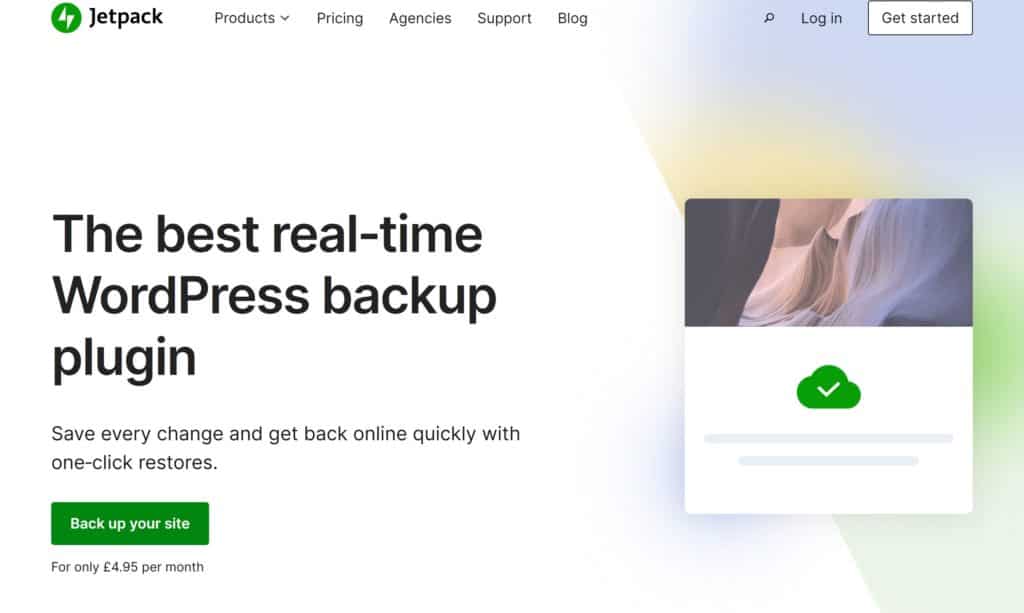
Jetpack Backups 是 Automattic 的高級 WordPress 備份服務,提供實時備份和一鍵式網站恢復。 該服務以前稱為 VaultPress,可以通過流行的 Jetpack WordPress 插件或獨立的 WordPress 插件 Jetpack Backup 使用。
所有備份都存儲在 WordPress.com 的服務器上,並且完全支持 WooCommerce。 網站恢復可以直接從 Jetpack 移動插件進行,即使您的網站處於離線狀態也可以進行。
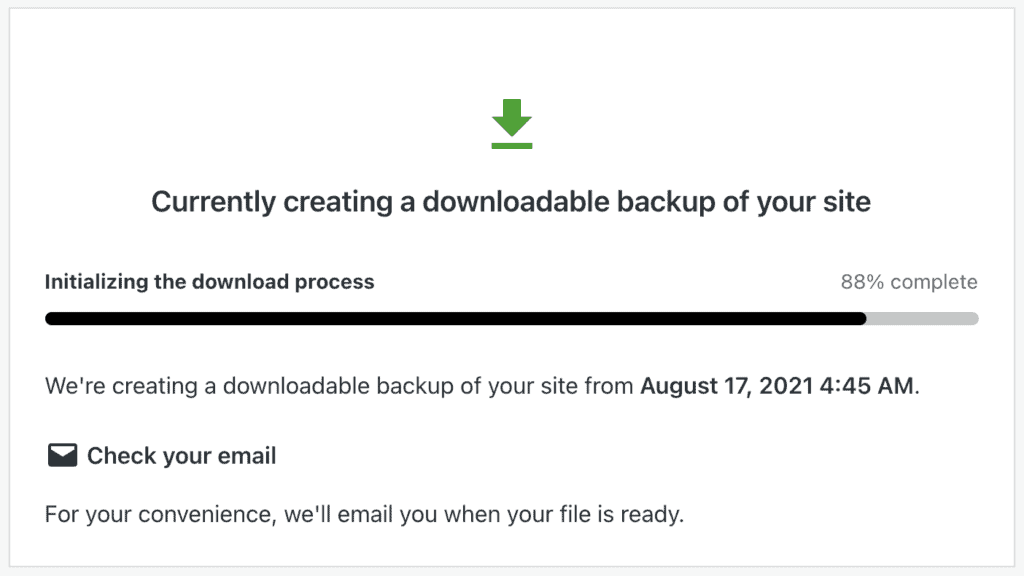
Jetpack 備份功能
- 用戶友好的 WordPress 備份服務,提供一鍵式備份和恢復
- 使用增量和差異備份系統將所有數據存儲在 WordPress.com 服務器上
- 可通過 Jetpack 移動應用程序進行管理
優點
- 網站即使離線也可以恢復
- 實時備份使其成為備份 WooCommerce 商店的不錯選擇
- 惡意軟件掃描和垃圾郵件防護也可以添加到計劃中
- 支持非 WordPress 文件和文件夾
缺點
- 沒有可用的 Jetpack Backups 的免費版本
- 由於不再提供新客戶折扣,第二年使用 Jetpack Backups 的成本增加了一倍以上
- 與其他解決方案相比,自定義選項更少,並且沒有其他功能,例如網站登台
Jetpack Backups 每個網站每年的零售價為 71.40 美元,即每月 5.95 美元的有效價格。 為每位客戶分配 10GB 的空間,所有備份和活動都存儲 30 天。 1TB 計劃的價格為每年 179.40 美元,即每月 14.95 美元的有效費率。 該計劃還將存儲和活動日誌從 30 天增加到一年。
您可能知道,備份只是 Jetpack 的一項功能。 Jetpack Security 計劃的零售價為每年 143.40 美元,即每月 11.95 美元的有效費率。 此選項值得考慮,因為它使您可以完全訪問 Jetpack 備份和安全功能,例如實時惡意軟件掃描和評論和表單的反垃圾郵件保護。
上述價格包括訂閱第一年的折扣。 因此,當您續訂第二年時,使用 Jetpack Backups 的成本會增加一倍以上。
最終判決
Jetpack Backups 是 Automattic 流行的 Jetpack 插件的首要功能。 該服務簡化了備份和恢復 WordPress 網站的過程,讓您可以通過專用的移動應用程序管理所有內容。
如果您只是在尋找可靠的 WordPress 備份插件,這是一個不錯的選擇,特別是因為 Jetpack Backups 可用於恢復您的 WordPress 網站,即使它完全關閉。 網站登台不可用,但其他安全功能值得考慮。
7.多合一的WP遷移
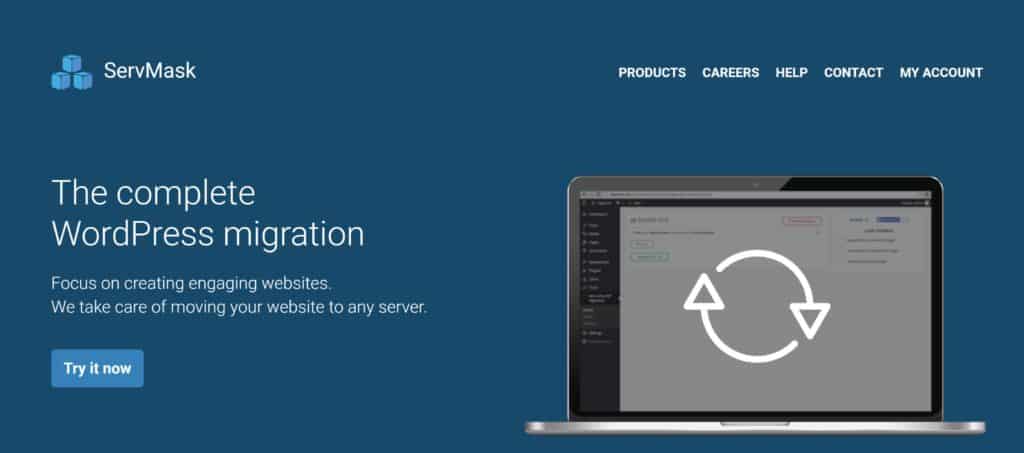
All-in-One WP Migration 是一款流行的 WordPress 備份插件,專為非技術用戶開發。 該插件的核心版本可以免費下載,但它只允許您將備份直接導出到您的計算機,因此您需要購買高級擴展來解鎖更多功能。
要創建備份,您所要做的就是選擇導出您的站點,然後選擇您喜歡的導出方法。 在此過程中,您還可以在 WordPress 數據庫中執行查找和替換,並選擇排除垃圾評論、帖子修訂、主題等。
導入網站備份也很簡單。 您可以通過將文件拖放到多合一 WP 遷移中來導入備份,並且高級擴展可用於從雲存儲服務導入。
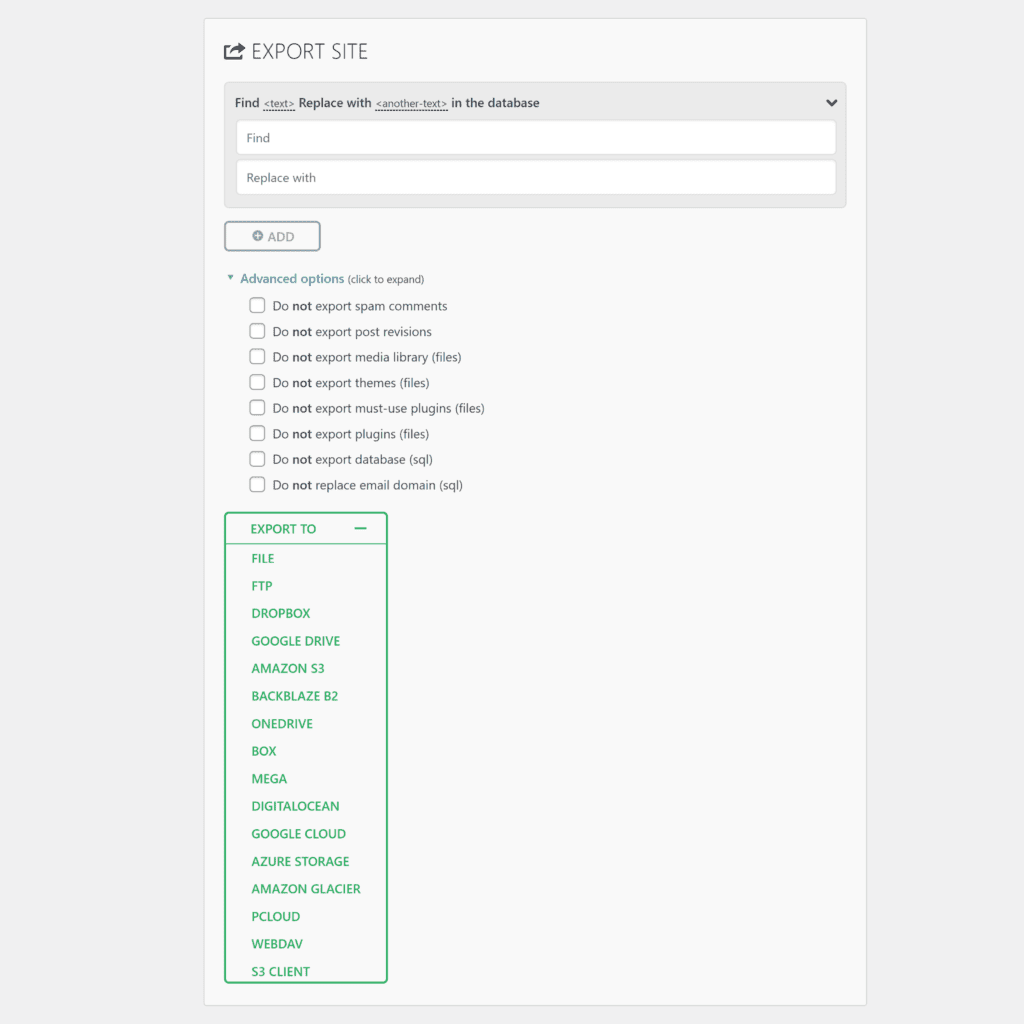
多合一 WP 遷移功能
- 一個易於使用的 WordPress 遷移插件,初學者和高級用戶都會喜歡
- 可以通過拖放壓縮備份文件來恢復 WordPress 網站
- 備份過程中內置了查找和替換功能,並且有許多選項可供您排除文件、媒體、評論、插件等
優點
- 易於創建和恢復備份
- 許多有用的配置選項可幫助您遷移 WordPress 網站
缺點
- 核心版本僅允許您將備份保存和恢復到您的計算機
- 插件擴展解鎖了急需的功能,但如果您需要許多功能,可能會很昂貴
如果您正在尋找一種直接的方法來創建本地備份並從 WordPress 管理區域恢復它們,那麼免費版的 All-in-One WP Migration 很容易推薦。
為了使用 FTP 和雲存儲服務導出和導入備份,您需要購買 15 個可用的高級插件擴展之一。 擴展可以在無限數量的網站上使用,但它們可能會很昂貴,單個插件擴展的平均成本為一次性費用 99 美元,每月額外收費 29 美元。
最終判決
All-in-One WP Migration 的核心版本可用於備份和恢復 WordPress 網站,但是,它應該主要被視為遷移解決方案。
購買高級插件擴展後,即可使用完整的備份和恢復功能。 例如,如果您購買了 Dropbox 擴展程序,您可以每小時自動備份到 Dropbox。
不幸的是,每個插件擴展每個花費 99 美元,然後每年再增加 348 美元。 解鎖 All-in-One WP Migration 中改進的備份功能的高昂成本使其難以推薦給中小型網站所有者。
8. 總保養
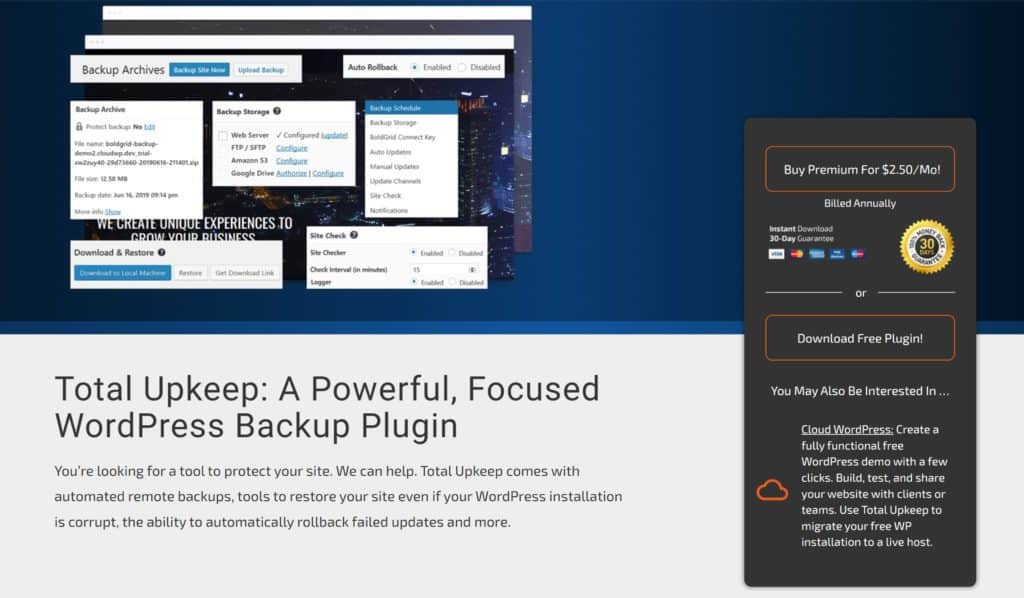
Total Upkeep 是一個 WordPress 自動備份插件,旨在防止網站崩潰發生。 在您的網站上安裝插件的核心版本時,系統會要求您輸入免費密鑰或高級連接密鑰。
使用免費計劃,您可以創建手動備份和自動每日備份,並將它們存儲在您的服務器上或 FTP 連接上。 您可以選擇備份所有內容或排除某些文件、文件夾和數據庫表。 還可以在執行特定的 WordPress 更新之前自動生成備份,並且該插件還可以檢查您的網站是否存在錯誤,並在檢測到錯誤時向您發送電子郵件。
只需單擊一下即可執行網站恢復。 您所要做的就是選擇一個備份並點擊恢復按鈕。
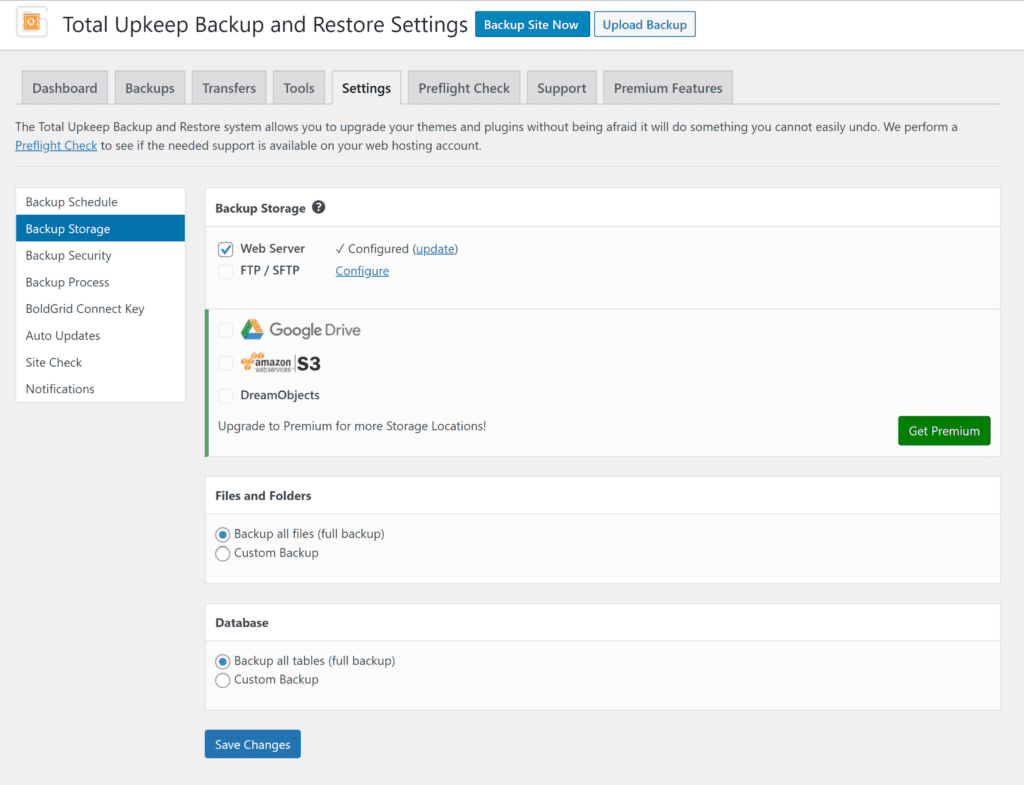
全部維護功能
- 提供一鍵備份和恢復以及網站遷移功能
- 手動和計劃備份可以保存到 Google Drive、Amazon S3 和 DreamObjects
- 可以在執行 WordPress 更新之前自動創建備份
- 站點檢查器可用於掃描您的網站以查找錯誤
優點
- 核心版本可用於自動備份到您的 Web 服務器或 FTP 位置
- 自動更新功能讓您可以完全控制何時生成自動備份
- 高級版解鎖對雲存儲服務、更新歷史記錄和單個文件恢復的支持
缺點
- 核心版本僅允許將備份保存在本地或 FTP 連接
- 備份計劃程序僅支持每日網站備份
- 不支持非 WordPress 文件和文件夾
Total Upkeep 的高級版零售價僅為每年 30 美元,並允許備份無限數量的 WordPress 網站。 這是每月 2.50 美元的有效費用來備份您的所有網站。
升級允許您將備份存儲在 Google Drive、Amazon S3 和 DreamObjects 等雲存儲服務上。 它還添加了數據庫加密、最近修改文件的日誌記錄和單個文件恢復等功能。
最終判決
Total Upkeep 的核心版本可免費下載,並擁有一些有用的附加功能,例如站點檢查和自動更新。 如果您只是想每天自動備份到您的網站服務器或 FTP 連接,則值得一試,但還有其他免費備份解決方案可以提供更多功能。
Total Upkeep 的高級版每年只需 30 美元,物超所值。 它解鎖了對雲存儲服務和許多有用的網站恢復工具的支持,例如更新歷史記錄、單個文件恢復和查找修改文件的能力。 不幸的是,如果您升級,您仍然受限於每日計劃備份。
9. 管理WP
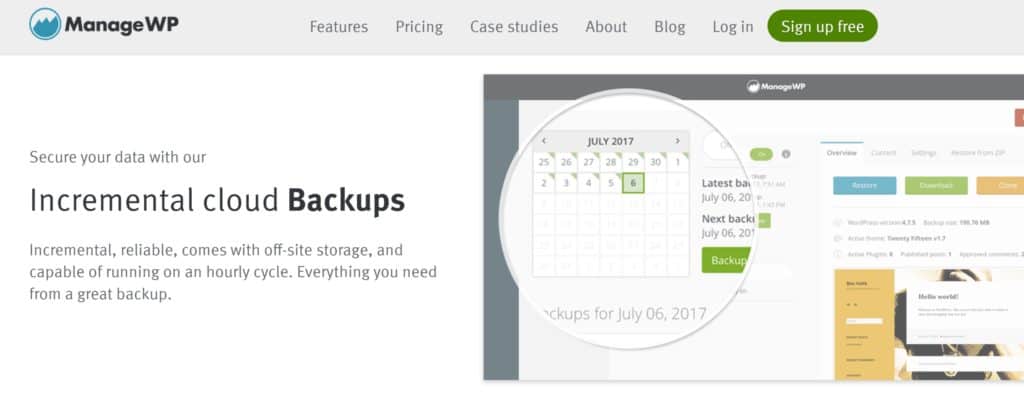
ManageWP 是一項 WordPress 管理服務,可幫助您有效管理多個 WordPress 網站。 在您的網站上激活 ManageWP Worker 插件後,它可用於執行重要更新、分析性能和檢查安全性。
在他們的免費計劃中,ManageWP 將每月執行一次到美國或歐盟數據中心的異地備份。 文件和文件夾可以從備份中排除,如果您的網站出現故障,您可以通過電子郵件或 slack 接收通知。 如果確實發生了事件,只需單擊一下即可從您的備份中恢復網站。
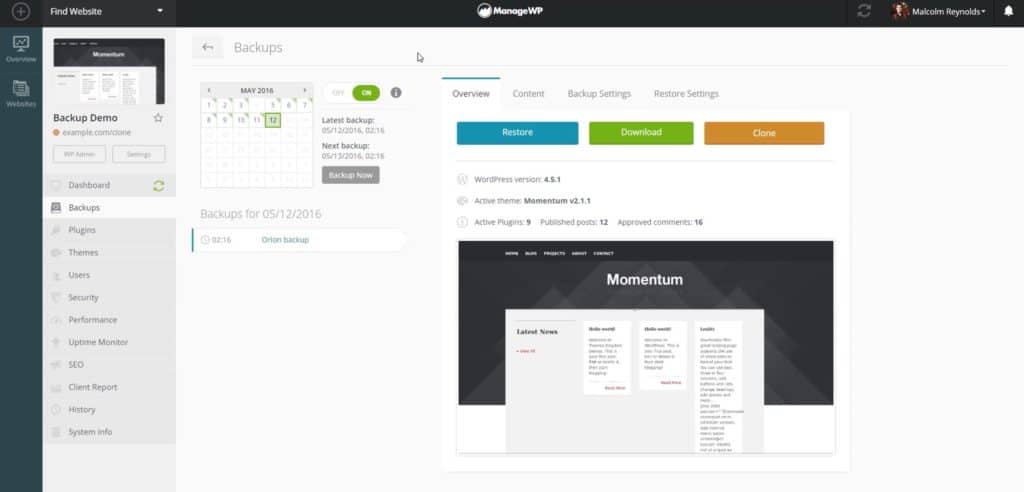
管理WP功能
- 一項 WordPress 管理服務,可幫助您更新所有 WordPress 網站
- 使用增量備份系統幫助您備份、遷移和克隆網站
- 可以在執行 WordPress 更新之前自動創建還原點
- 安全和性能檢查內置於服務中
優點
- 用戶友好的儀表板,可讓您輕鬆創建和恢復備份
- 高級備份插件可解鎖每小時網站備份
- 簡化更新 WordPress 的過程並確保您的所有網站都是安全的
缺點
- 免費計劃僅每月備份一次您的網站
- 不支持非 WordPress 文件和文件夾
每個網站每月 2 美元,ManageWP 的高級備份插件可讓您按照自己的自定義計劃進行備份並將備份保留 90 天。
您可以選擇每小時備份一次 WordPress,最多每周備份一次。 它還允許您在本地下載備份,並且有一個克隆和遷移工具可以幫助您移動 WordPress 網站。
最終判決
ManageWP 對於擁有多個 WordPress 網站的人來說是一個有吸引力的選擇,因為它允許您從一個中央儀表板執行更新、安全檢查和備份。 他們的免費套餐每月只備份您的網站一次。 雖然這對於實時網站並不實用,但它是評估 ManageWP 備份系統的有用方法。
每個網站每月只需 2 美元,高級備份插件很容易推薦,因為它提供每小時備份、快速網站恢復以及自定義備份內容的能力。

10. 備份遷移
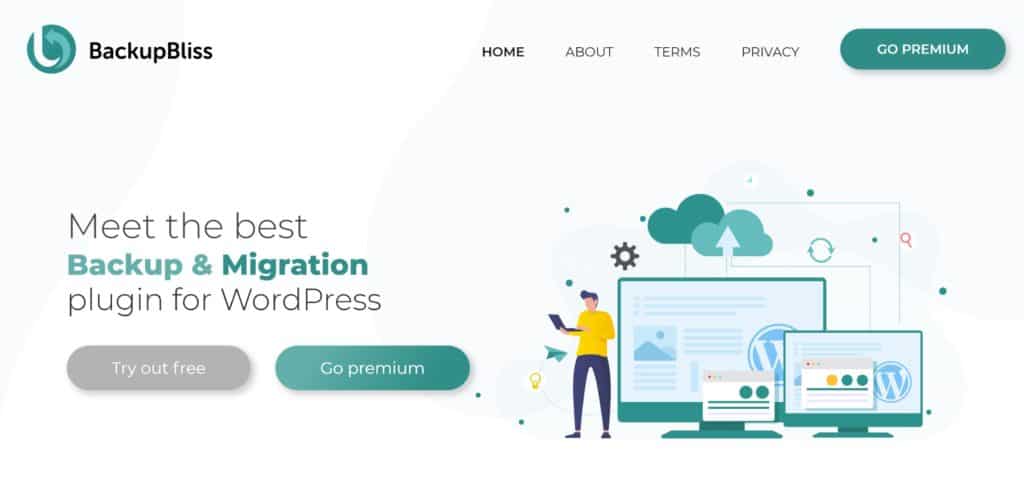
Backup Migration 是一個用戶友好的 WordPress 備份插件,它簡化了創建手動和自動備份的過程。 該插件仍處於 beta 開發階段,但是,那些有簡單備份要求的人可能會發現它在當前狀態下很有用。
在其插件設置頁面的頂部,您可以創建即時備份並定義您希望何時生成自動備份以及這些備份的存儲時間。 在同一區域,您可以切換到備份管理頁面,從您創建的任何備份中恢復您的網站。
備份遷移的免費版本可讓您配置 WordPress 備份中包含和排除的內容。 目前,備份只能保存到您的 Web 服務器,但開發人員已承諾免費版本的用戶將很快能夠使用 FTP 和雲存儲服務(如 Amazon S3 和 Rackspace)進行備份。
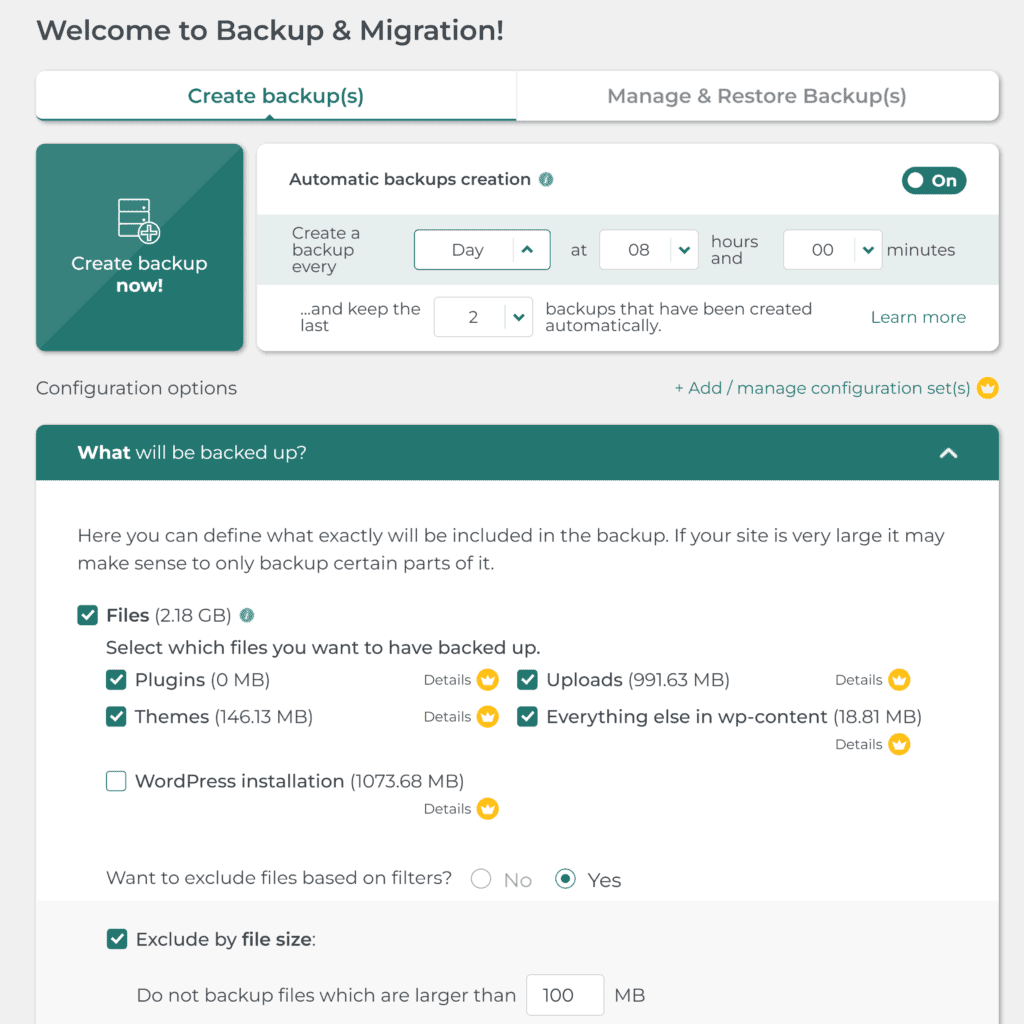
備份遷移功能
- 易於使用的 WordPress 備份、恢復和遷移解決方案
- 支持一鍵備份和恢復
- 讓您準確定義備份和不備份的內容
優點
- 可以通過上傳備份文件或定義備份的 URL 來處理網站恢復
- 許多排除過濾器可用於幫助您定製備份的內容
缺點
- 該插件目前正在進行中
- 核心版本將備份限制為 2GB
- 不支持非 WordPress 文件和文件夾
備份遷移的免費版本可用於在您的服務器上存儲最大為 2GB 的備份。 對於那些想要在本地備份小型 WordPress 網站或將其備份到他們的網絡主機的人來說,這使其成為一個可靠的選擇。
Backup Migration Premium 的 180 天許可證用於非商業網站的費用為 19.98 美元,商業網站的費用為 29.98 美元。 升級將允許您創建大小超過 2GB 的備份,但在撰寫本文時,沒有可用的高級功能,因為它們仍在開發中。 因此,我不建議在所有高級功能正式發布之前升級。
最終判決
備份遷移的免費版本很容易推薦給想要將文件備份到其服務器的小型 WordPress 網站,但是 2GB 的文件限制使得它對於實時網站來說是不切實際的。
如果您升級到備份遷移的完整版本,則會取消此文件限制。 但是,在撰寫本文時,我不建議這樣做,因為 Backup Migration Premium 的所有主要功能仍在開發中。
11.BackupGuard
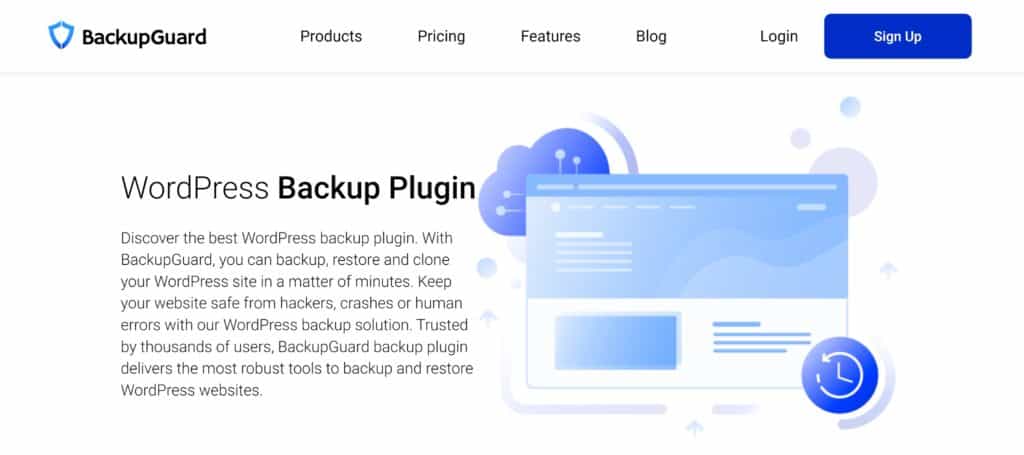
BackupGuard 為 WordPress 用戶提供了許多服務。 他們的備份插件可用於備份、恢復和遷移 WordPress 網站。 他們還銷售一種雲存儲服務,以補充他們的主要備份解決方案,並發布了一個安全的 WordPress 插件。
BackupGuard 的免費版本易於使用。 它允許您在生成備份時準確指定包含哪些文件、文件夾和數據庫表。
可以每小時、每天、每周和每月安排自動備份,並且可以選擇將一個 WordPress 網站備份到您的 Dropbox 帳戶。 如果您願意,可以指定服務器上存儲備份的目錄。
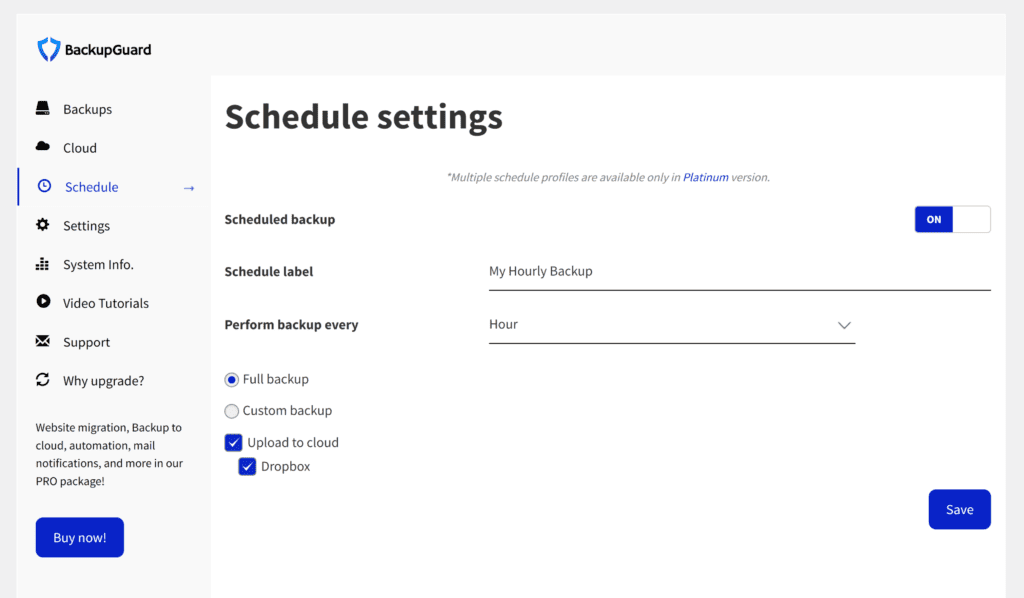
BackupGuard 功能
- A one-click WordPress backup and restore solution that also has website migration functionality
- Boasts a beautiful user interface and has great support for cloud storage services
- Backups can be generated automatically every hour
- Folders and database tables can be excluded from website backups
優點
- The free version of BackupGuard can be used to schedule hourly website backups to Dropbox
- Lets you define exactly what is and isn't backed up
- Several cloud storage services are made available in BackupGuard's gold plan
- Multiple scheduled backups are unlocked if you upgrade to the top-tiered plan
缺點
- 升級後只能從 Dropbox 和其他雲存儲服務導入
- 不支持非 WordPress 文件和文件夾
BackupGuard 的高級計劃價格合理。 每年 25 美元的白銀計劃為兩個網站提供支持和更新。 此版本增加了對 SFTP/FTP 備份、電子郵件通知和直接備份下載的支持。
每年 39 美元的黃金計劃可讓您從雲存儲服務中恢復 WordPress,並增加對幾個額外存儲服務的支持。 它還增加了對五個 WordPress 網站的支持和更新。 開發人員和代理商可能需要考慮每年 99 美元的白金計劃,因為它允許無限使用。
最終判決
BackupGuard 的核心版本是 WordPress 用戶可用的更好的免費備份解決方案之一。 該插件易於使用,並支持每小時備份到您的服務器或 Dropbox。
BackupGuard 每年 39 美元的黃金計劃值得考慮,因為它增加了對 FTP 和多種雲存儲服務的支持。 此版本還提供從雲恢復,這是核心版本中缺少的重要功能。
12. WP時間膠囊
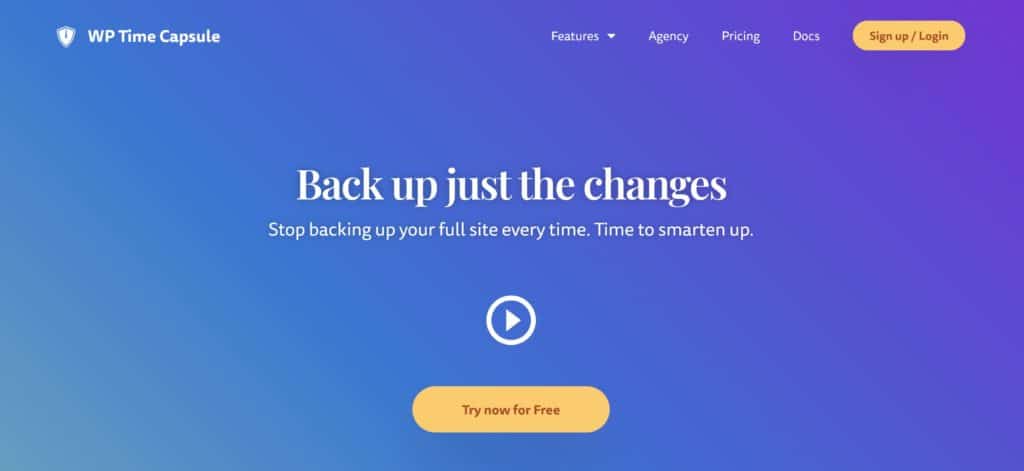
WP Time Capsule 是一項高級服務,它使用增量存儲方法來備份 WordPress 網站。 這大大減少了備份的佔用空間,並且由於您的整個網站不必每次都完全備份,它也減少了服務器的壓力。
每當您的網站更新時,都會生成實時備份,您可以將備份存儲在 Google Drive、Dropbox 和 Amazon S3 等雲存儲服務上。 也可以在任何 WordPress 更新之前生成備份。 被處理
只需單擊按鈕即可恢復網站和單個文件,您可以將備份恢復到暫存區域,然後再將它們推送到您的生產網站。 此備份和暫存系統應有助於防止意外結果。
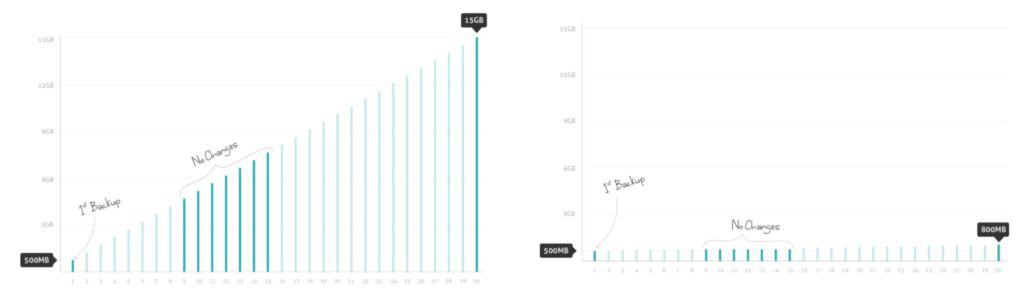
WP 時間膠囊功能
- 使用一鍵式增量備份和恢復系統
- 備份可以保存到 Google Drive、Dropbox 或 Amazon S3
- 集成的網站登台系統可幫助您在處理還原之前驗證還原
優點
- 易於處理備份和恢復
- 增量備份系統降低了存儲需求並減輕了服務器的負載
- 如果您將備份存儲在 Amazon S3 上,則可以使用 365 天的恢復窗口
- 可以在執行 WordPress 更新之前處理備份
缺點
- 沒有可用的免費計劃
- 不支持非 WordPress 文件和文件夾
可試用 30 天來測試 WP Time Capsule(無需信用卡)。 要在 30 天后繼續使用該服務,您需要選擇三個高級計劃之一。 所有計劃都允許您訪問相同的核心功能,儘管代理計劃也允許白標。
該商業計劃的零售價為每年 49 美元。 它支持兩個網站並將備份存儲 30 天。 每年 99 美元的自由職業者計劃將使用量增加到 10 個網站,並將備份存儲時間增加到 120 天。 對於無限的網站和 365 天的備份存儲,您需要選擇每年 199 美元的代理計劃。
最終判決
WP Time Capsule 是一種流行的託管 WordPress 服務,它將網站登台集成到其服務中。 它對實時備份的支持使其成為經常更新的網站(例如大型博客和在線商店)的不錯選擇。 代理商也有白標支持。
如果您正在尋找可靠的託管備份解決方案,該服務是一個不錯的選擇。 由於不存在 WP Time Capsule 的免費版本,我鼓勵您利用 30 天免費試用,以便您可以正確評估其功能。
13. WP 分期
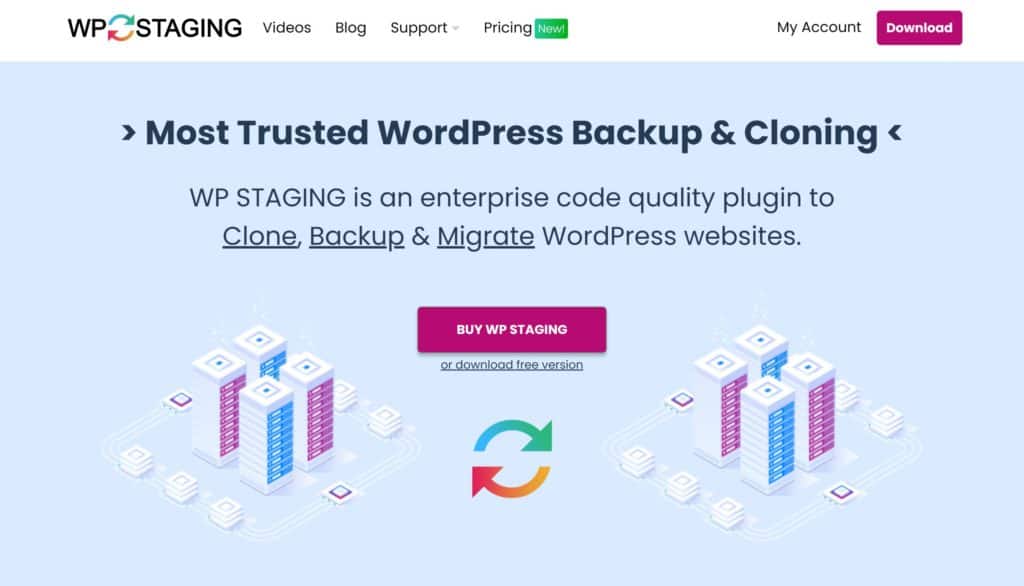
WP Staging 是一個靈活的 WordPress 插件,可讓您創建本地暫存區域。 它還允許您備份、克隆和遷移 WordPress 網站。
該插件的免費版本可用於在您的 Web 服務器上創建一個暫存區域,並允許您定義用於創建它的數據庫表和文件夾。
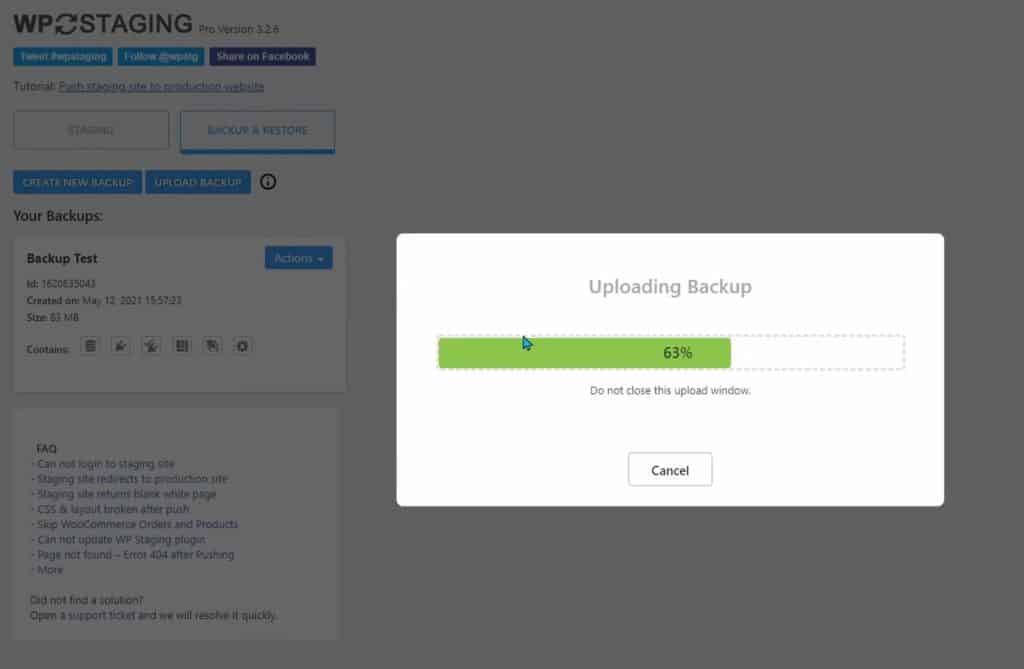
WP 分期功能
- 一個 WordPress 臨時插件,可用於在您的服務器上創建臨時區域
- 專業版增加了備份、遷移和克隆功能
- 可以每小時自動生成備份並保存到雲存儲服務
- 完全控製備份中包含和排除的內容
優點
- 執行網站備份和恢復很容易
- 暫存功能對於安全恢復網站很有用
缺點
- 您需要升級到 WP Staging Pro 才能備份和恢復
- 不支持非 WordPress 文件和文件夾
您需要升級到專業版 WP Staging 才能解鎖 WordPress 備份和恢復功能。 這樣做的人可以使用該插件在本地備份 WordPress 和雲存儲服務,例如 Google Drive 和 Amazon S3。 它還添加了有用的遷移選項,例如將 WordPress 克隆到子目錄或子域
WP Staging Pro 的單個許可證每年零售價為 89 歐元,三個網站許可證的零售價為 139 歐元,無限網站許可證的零售價為 239 歐元(增值稅已添加到所有計劃的成本中)。
最終判決
我是 WP Staging 的忠實粉絲,因為我過去經常使用該插件在我的服務器上創建暫存區域。 但是,您確實需要升級到 WP Staging Pro 才能備份、遷移和克隆 WordPress。
WP Staging Pro 還解鎖了許多有用的登台功能,因此如果這對您很重要,它是一個不錯的選擇。 每年 89 歐元,那些主要想要一個好的高級備份解決方案的人可能想要考慮為網站備份提供更多功能和配置選項的替代解決方案。
14.複印機
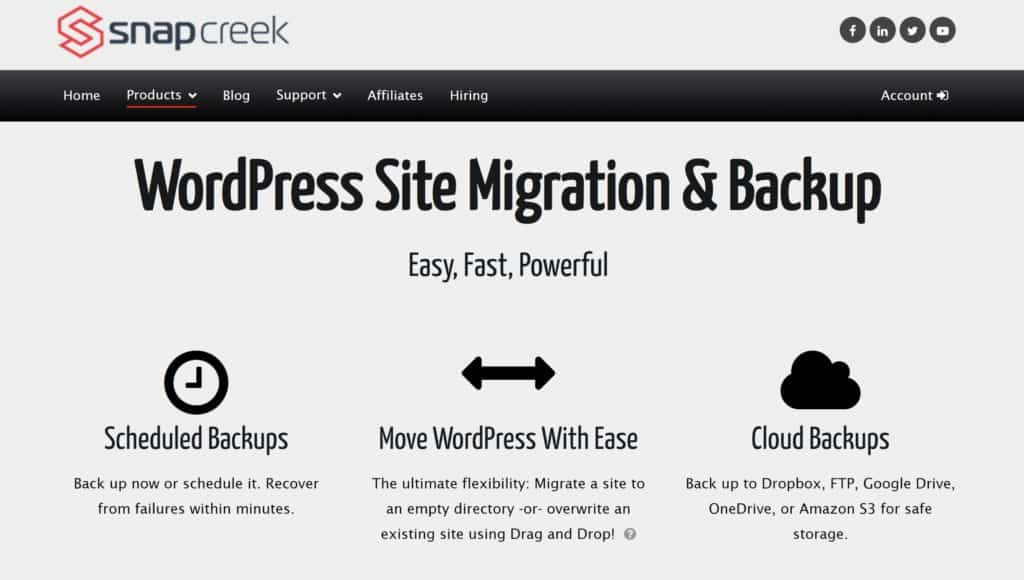
Duplicator 是遷移 WordPress 網站最流行的解決方案之一。 該插件的核心版本可用於將 WordPress 網站移動和克隆到其他域、暫存區和本地開發區。
許多工具和設置可幫助您優化遷移,如果您升級到 Duplicator Pro,您可以遷移超過 100GB 的大型 WordPress 網站。 升級還解鎖了執行 WordPress 備份的功能。
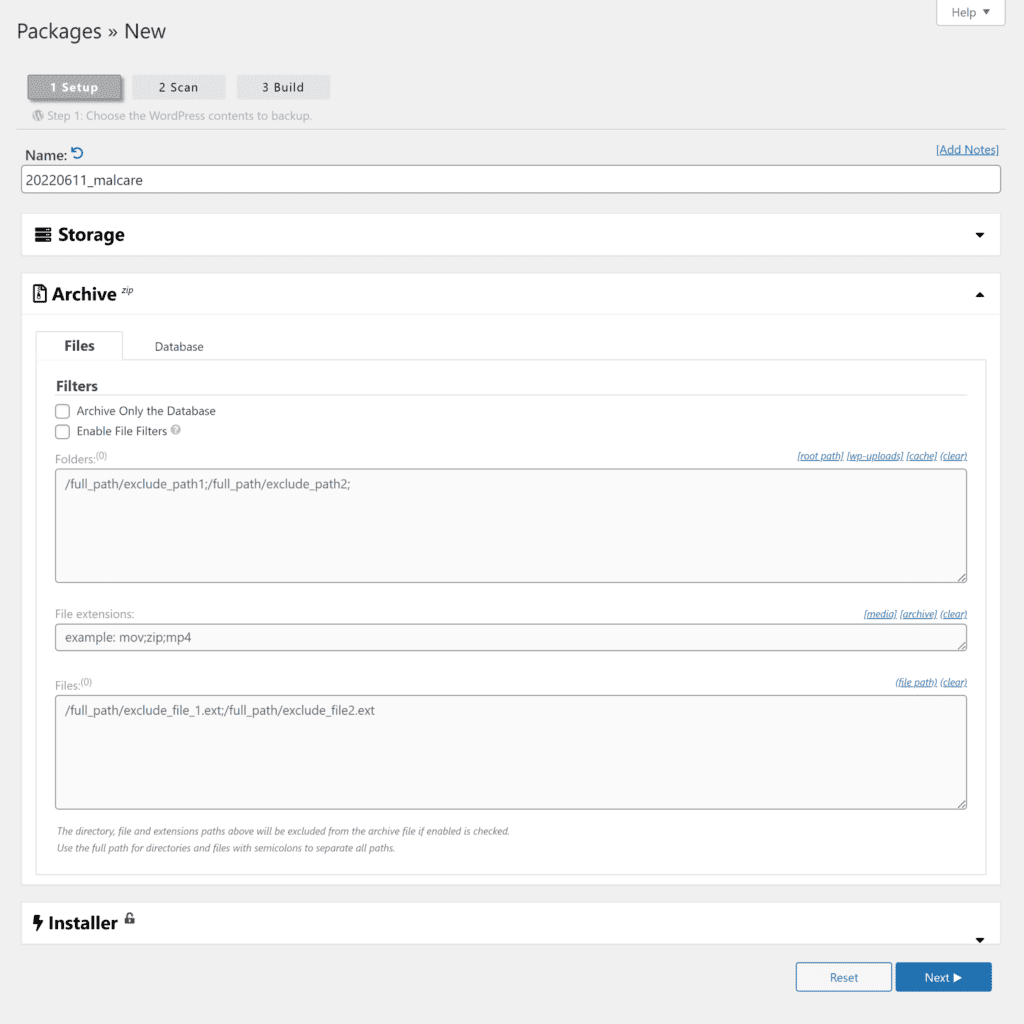
複印機功能
- 幫助 WordPress 用戶使用拖放操作遷移和克隆 WordPress 網站
- 專業版支持將備份保存到 Amazon、Dropbox、Google Drive、OneDrive 和 FTP
- 恢復系統有助於防止錯誤和有問題的更新
優點
- 允許備份、遷移和克隆您的整個網站(包括非 WordPress 文件和文件夾)
- 已用於備份和遷移超過 100GB 的大型 WordPress 網站
缺點
- 核心版本將備份限制在本地服務器
Duplicator Pro 的個人許可證每年收費 69 美元,並允許在三個網站上使用。 它可用於自動備份到雲存儲服務,例如 Dropbox、Google Drive、OneDrive 和 Amazon S3。 還支持本地備份和 FTP 備份,並且還支持 WordPress 多站點和備份加密。
每年 89 美元的自由職業者計劃將使用量增加到 15 個網站,每個商業計劃 149 美元允許無限制使用。 這兩個計劃都提供額外的功能,例如每小時網站備份、白標品牌和導出複印機設置。
最終判決
顧名思義,大多數網站所有者使用複制器從一個或另一個位置遷移或克隆 WordPress。 它的備份功能值得注意,因為它允許您生成整個服務器的備份。 相比之下,大多數 WordPress 備份解決方案只備份 WordPress 文件和文件夾。
Duplicator 的專業版價格合理,通過升級,您可以自動將多個網站備份到流行的雲存儲服務。
15. WPBackItUp
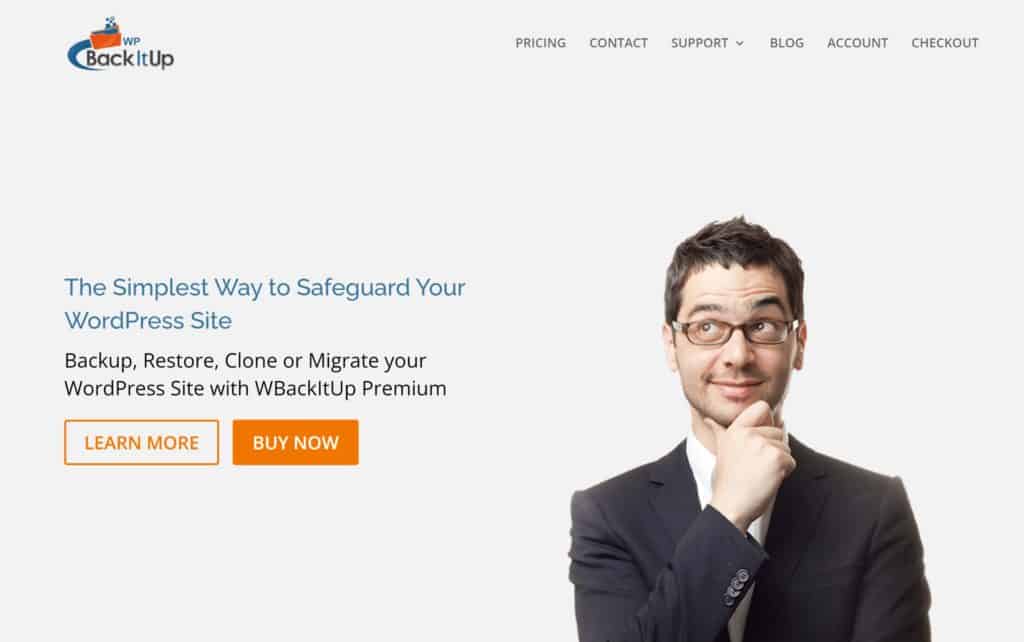
WPBackItUp 是一個簡單的 WordPress 備份插件,可用於備份、克隆、遷移和恢復 WordPress 網站。 該插件允許您準確指定備份的內容並調整備份設置,例如 zip 文件的最大大小。
WPBackItUp 的精簡版允許您執行手動備份並將它們存儲在您網站的服務器上。 此版本不提供恢復功能,因此您需要自己手動恢復 WordPress。
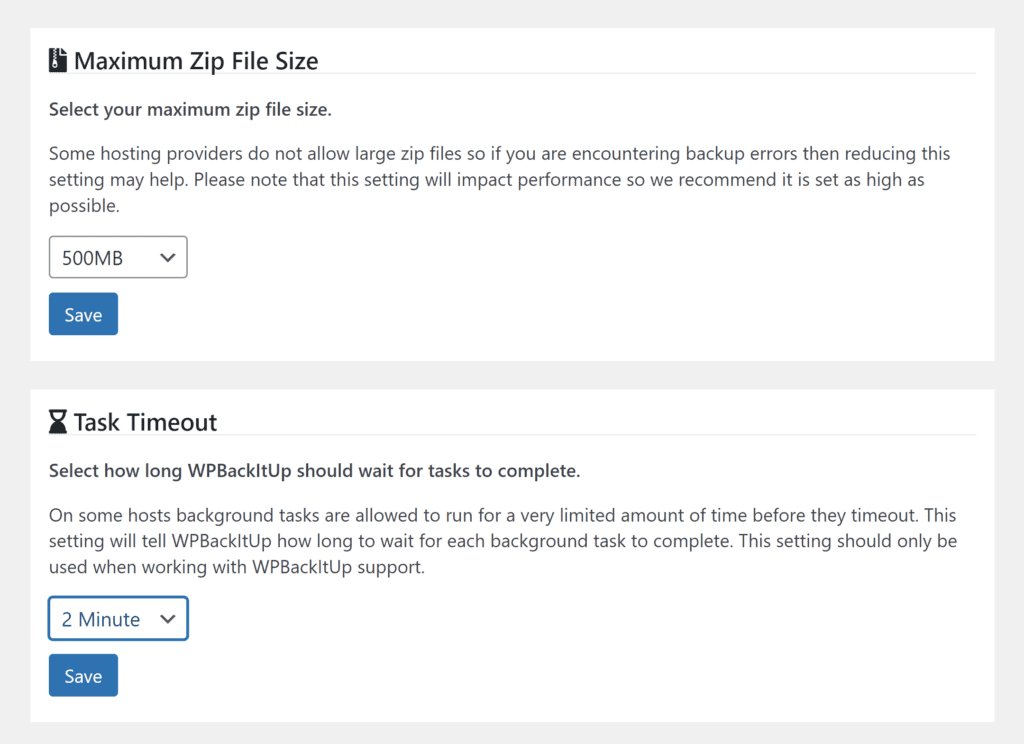
WPBackItUp 功能
- 支持 WordPress 備份、恢復、遷移和克隆
- 數據庫表和文件夾可以從備份中排除
- WPBackItUp 允許將備份保存到 Dropbox
優點
- 簡單的界面確保輕鬆創建網站備份
- 讓您定義要備份的內容
缺點
- 核心版只能用於手動創建本地備份,沒有網站恢復功能
- 不支持非 WordPress 文件和文件夾
WPBackItUp 的高級版單個許可證每年收費 79 美元,五個網站許可證每年 99 美元,20 個網站許可證每年 199 美元。
升級解鎖一鍵式網站恢復、備份導入和自動備份。 它還允許您直接備份到 Dropbox。
最終判決
WPBackItUp 的免費版本可以輕鬆創建自定義網站備份並將它們本地保存到您的服務器。 不幸的是,它沒有恢復功能,因此您必須自己管理網站恢復。
WPBackItUp Premium 通過從 Dropbox 解鎖自動備份和一鍵恢復來解決這個問題。 但是,每年只需 79 美元,就有許多替代備份解決方案提供更多功能和自定義選項。
16. WordPress 備份和遷移
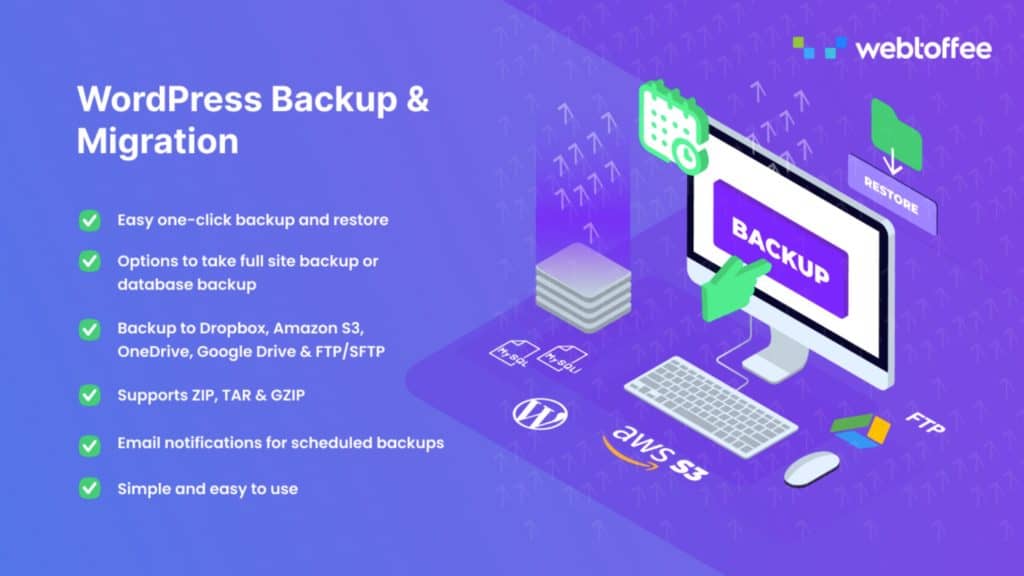
WordPress 備份和遷移具有最簡單的備份界面之一,將大多數設置放在一個專用頁面上。 該插件支持一鍵式備份和恢復,並允許您指定備份哪些文件。
開發人員對免費版本的插件中包含的內容非常慷慨。 該插件可用於通過 FTP 或 Google Drive 或 Amazon S3 在本地備份 WordPress。 可以安排每天、每週或每月處理自動備份。
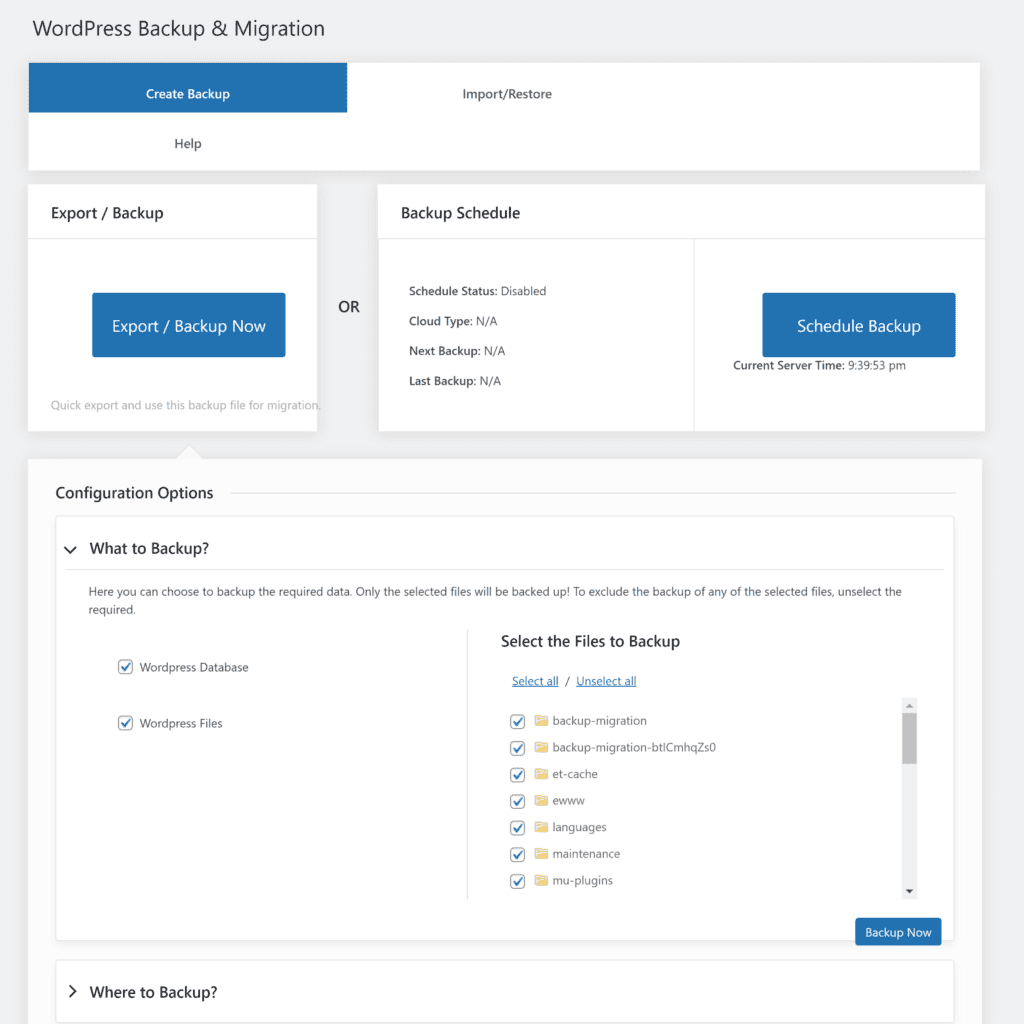
WordPress 備份和遷移功能
- 支持一鍵網站備份和恢復
- 對雲存儲服務的良好支持
- 計劃備份可以在核心版本中每天處理,如果您升級,可以設置自定義計劃
- 專業版支持多個存儲位置
優點
- 其用戶友好的界面使用起來很愉快
- 核心版本可用於每天在本地備份 WordPress,使用 FTP 或 Amazon S3 或 Google Drive
- 可用於有效遷移 WordPress 網站
缺點
- 不支持非 WordPress 文件和文件夾
WordPress Backup & Migration 的高級版零售價為單個許可證每年 49 美元,五個網站許可證每年 99 美元,25 個網站許可證每年 199 美元。
升級允許您以自定義間隔備份並指定備份哪些數據庫表。 它還允許您備份到 Dropbox 和 OneDrive,並將備份保存到多個存儲位置。
最終判決
WordPress Backup & Migration 的開發人員對核心版本中包含的內容非常慷慨。 它易於使用,並允許將日常備份保存在本地或云存儲服務中。
高級版增加了對 DropBox 和 Microsoft OneDrive 的支持,並允許將網站備份保存到多個位置。 它的價格合理,每年僅 49 美元。
17.備份WordPress
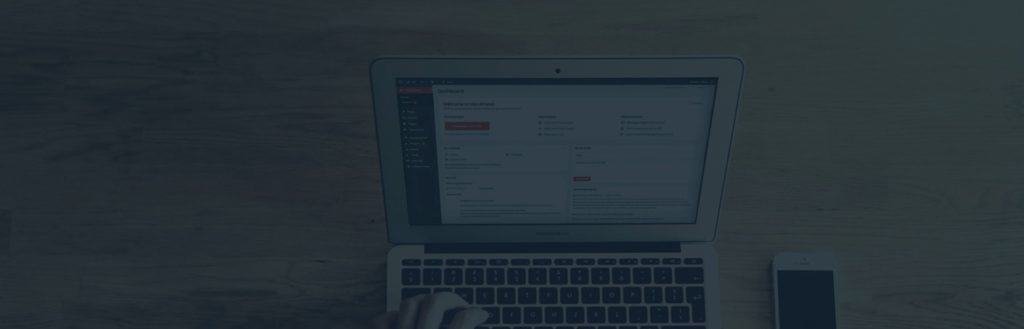
如果您只想創建備份並將它們本地存儲在服務器上,BackUpWordPress 是一個不錯的選擇。
可以按小時自動生成備份,甚至可以按月自動生成備份。 可以定義存儲在服務器上的備份數量,如果願意,您可以選擇僅備份 WordPress 數據庫或文件。 特定文件也可以從備份中排除。
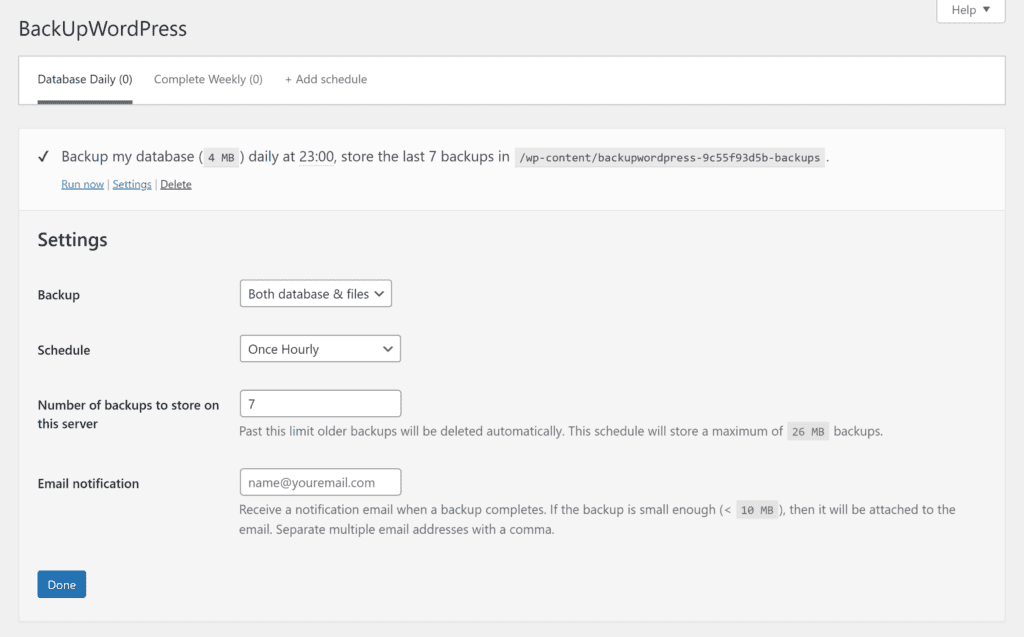
備份WordPress功能
- 一個簡單的備份解決方案,可將所有備份保存在您的服務器上
- 備份可以每小時到每月自動進行
- 可以配置多個備份計劃
優點
- 非常容易使用
- 讓您備份文件和數據庫、僅數據庫或僅文件
- 可以定義要存儲的最大備份數量
缺點
- 沒有網站恢復功能
- 不支持非 WordPress 文件和文件夾
沒有恢復備份或將備份導出到雲存儲服務的選項,但 BackupWordPress 是免費使用且高度可配置的。
最終判決
BackUpWordPress 是少數沒有專業版的 WordPress 備份插件之一。 這是一個簡單的解決方案,可用於在您自己的服務器上存儲備份。
有一些配置選項,但總的來說,這是一個基本的解決方案,只能用於在本地備份 WordPress。
18. WordPress的數據庫備份
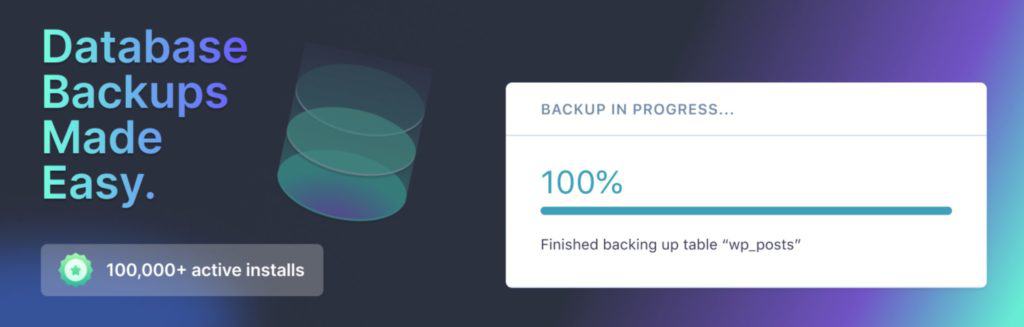
如果您只需要備份 WordPress 數據庫,我建議您查看 Database Backup for WordPress。 該插件由 Advanced Custom Fields 背後的同一個人開發,可讓您將網站數據庫直接備份到計算機
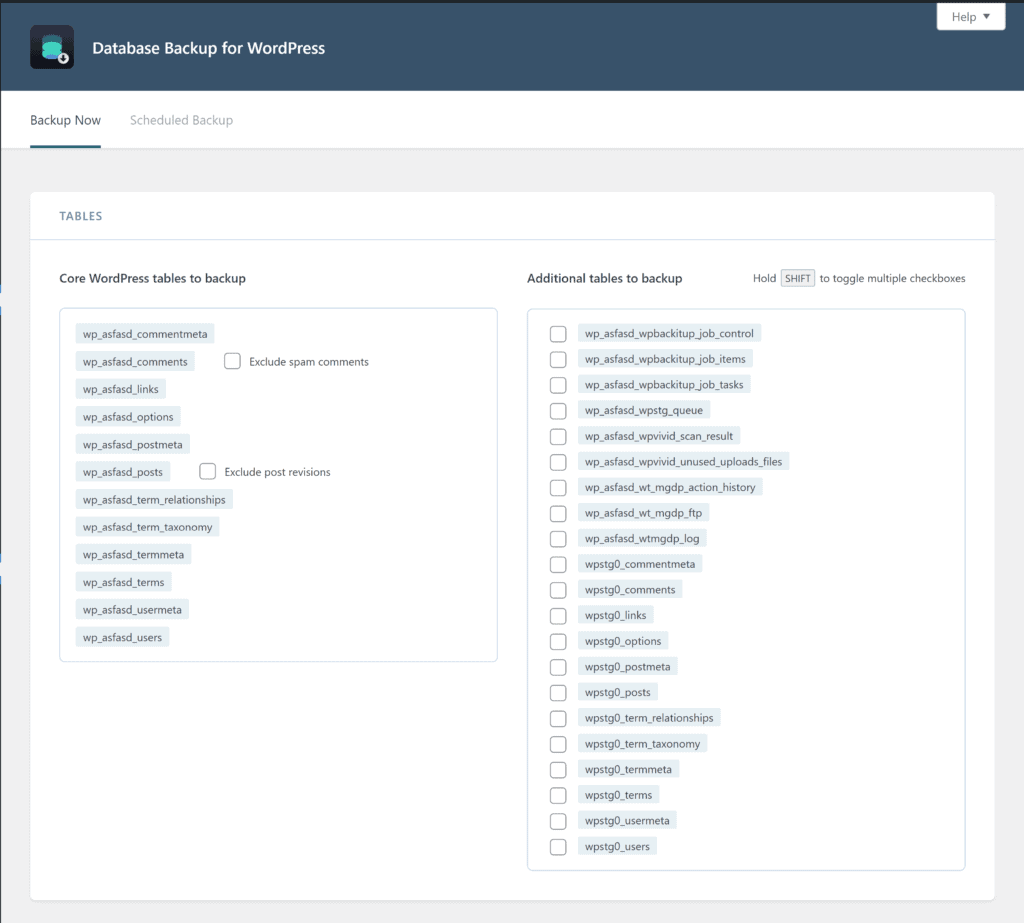
WordPress 功能的數據庫備份
- 備份 WordPress 數據庫的簡單方法
- 備份文件可以每小時到每周安排一次,然後通過電子郵件發送給您
- 可以從數據庫備份中排除垃圾評論和帖子修訂
優點
- 單擊按鈕即可創建數據庫備份
- 插件和主題表可以從備份中排除
缺點
- 不是完整的 WordPress 備份解決方案
- 無法將計劃備份存儲在您的網站服務器或外部網站上
該插件還允許您安排自動創建備份,並每小時、每 12 小時、每天或每週通過電子郵件發送給您。
最終判決
WordPress 的數據庫備份不應該用作您的主要網站備份解決方案,但它是一個有用的 WordPress 插件,可以輕鬆拍攝 WordPress 數據庫的快照,並且是使用 phpMyAdmin 等數據庫管理器進行備份的絕佳替代方案。
計劃功能對於大型網站可能不切實際,因為備份只能通過電子郵件發送給您。 希望未來的版本將添加一個選項,用於將備份本地存儲在您的服務器或云存儲服務中。
19. WP數據庫備份
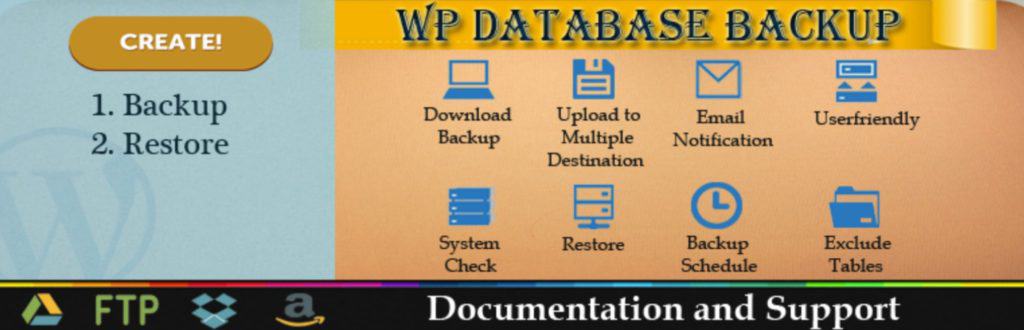
如果您正在尋找對數據庫備份的更多控制,我建議您查看 WP Database Backup。 該插件的免費版本可用於手動備份 WordPress 數據庫,也可以每小時、每 12 小時、每天、每週或每月自動安排備份。
如果您願意,可以從備份中排除數據庫表,您可以定義要存儲的最大備份數以及是否在 WordPress 更新之前創建備份。
備份可以通過 FTP、電子郵件或 Google Drive、Amazon S3 和 Dropbox 存儲在本地。 搜索和替換功能也可幫助您遷移 WordPress 網站。
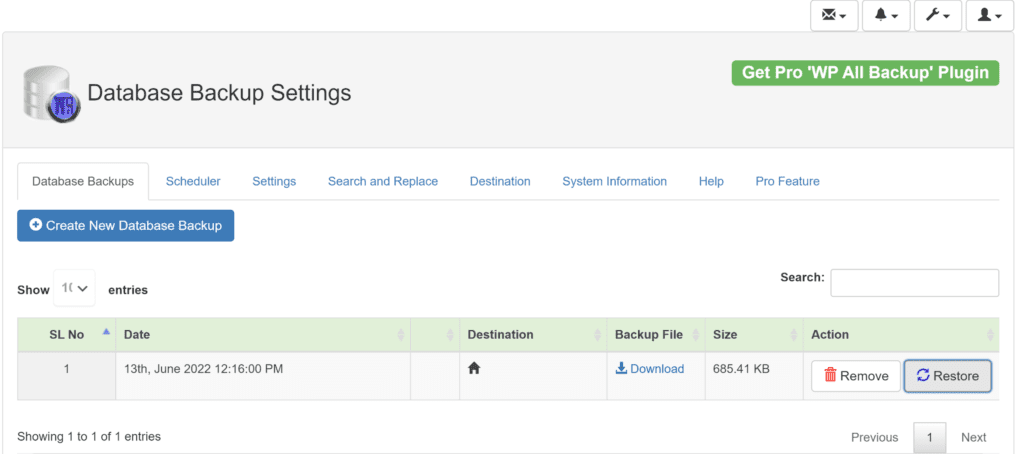
WP 數據庫備份功能
- 提供一鍵式手動備份和計劃備份
- 可以每小時自動創建備份並保存到流行的雲存儲服務
- 可以從備份中排除表,並且可以在 WordPress 更新之前生成備份
- 如果升級到專業版,則支持文件和文件夾
優點
- 讓您可以很好地控製備份 WordPress 數據庫
- 搜索和替換功能可幫助您遷移 WordPress 網站
- 高級版增加了一鍵還原和網站克隆等功能
缺點
- 您需要升級到高級版本才能備份文件和文件夾
- 免費版沒有恢復功能
WP Database Backup 插件的高級版價格公道,單個許可證的零售價為每年 22 美元,五個網站許可證的零售價為每年 35 美元,無限網站許可證的零售價為每年 49 美元。
儘管它的名字,WP Database Backup 的高級版本也允許您備份 WordPress 文件和文件夾。 如果您願意,可以從備份中排除特定文件和文件夾,並且您也可以選擇備份到多個目的地。 還提供用於克隆和遷移您的網站的其他選項。
最終判決
WP 數據庫備份是在本地備份 WordPress 數據庫或備份到許多外部雲存儲服務的最有效方法之一。 有許多過濾選項,您也可以指定要存儲的最大備份數。
如果您升級,該插件可用於備份完整的 WordPress 網站。 升級到高級版每年只需 22 美元,而且他們經常開展促銷活動,將價格降至每年 13.20 美元。 WP Database Backup 確實缺乏其他解決方案中的安全性和暫存功能,但該插件的低成本使其非常有吸引力。
如何選擇最好的 WordPress 備份插件
當談到 WordPress 插件時,一種尺寸並不適合所有人。 您可能會發現一種解決方案非常適合一個項目,而另一種解決方案更適合另一個項目。 在選擇最好的 WordPress 備份插件時也是如此。
為 WordPress 網站選擇備份插件時需要考慮許多因素。
- 自動化——插件是自動備份和恢復,還是你必須自己做?
- 功能– 不同備份解決方案中可用的功能和工具各不相同。 因此,選擇符合您要求的解決方案非常重要。
- 預算——一定要在你的決定中考慮成本。 WordPress 用戶可以使用免費和高級備份解決方案,其中許多功能只有在升級後才能使用。
- 更新– WordPress 備份插件多久更新一次安全修復和附加功能?
- 支持——您需要支持嗎? 如果是這樣,你願意為此付出多少?
- 兼容性——許多 WordPress 備份插件可以連接到第三方雲服務和其他 WordPress 插件。 檢查使用此功能的成本,如果可能,請自行測試集成。
- 可靠性——在緊急情況下,您可以多快讓您的網站恢復在線? 這是很難從銷售頁面衡量的東西,因此在您在實時網站上使用它們之前,值得使用備份插件進行一些備份和恢復測試。
如上所述,WordPress 備份插件之間的特性和功能差異很大。 因此,評估哪些功能對您很重要很重要。
- 儀表板——儀表板是您管理備份、處理網站恢復和更改配置設置的地方。 它們通常位於 WordPress 管理區域內,儘管一些解決方案在第三方網站上使用獨立的儀表板。 這在管理多個 WordPress 網站的備份和恢復時特別有用。
- 對網站性能的影響——一些 WordPress 備份插件在生成網站備份時會對網站性能產生負面影響。 所以在測試備份解決方案時一定要分析這一點。
- 支持大型 WordPress 網站——不幸的是,WordPress 備份解決方案並不總是針對備份大型網站進行優化。
- 備份存儲——要考慮的最重要的事情之一是備份文件的存儲位置。 備份通常可以直接下載到您的計算機或保存到您的服務器、FTP 位置或云存儲服務。 一些 WordPress 備份插件還允許您將備份文件保存到多個位置。
- 易用性——另一個需要考慮的因素是可用性。 除了配置如何生成備份之外,請注意如果您的網站離線,恢復網站的難易程度。
- 實時 WooCommerce備份– 每日備份對於在線商店來說還不夠好。 如果客戶訂單丟失,被黑網站或服務器故障可能是災難性的。 這就是為什麼實時備份對 WooCommerce 用戶至關重要。
- 完整的 WordPress 備份- 一些解決方案只會備份 WordPress 數據庫,儘管所有 WordPress 文件和文件夾也都被保存是很常見的。 一些 WordPress 備份插件還允許您備份非 WordPress 文件和文件夾。 確保您的備份解決方案備份了執行完整網站恢復所需的一切。
我鼓勵您將本文作為您自己研究和測試許多備份解決方案的起點,以幫助您做出明智的決定。 除了這裡提到的備份解決方案,您還可以在官方 WordPress 插件目錄中找到其他有用的 WordPress 備份解決方案。
為什麼需要 WordPress 的備份插件?
絕大多數託管公司都會為客戶存儲每日網站備份,但不應將這些備份視為您自己的網站備份和恢復策略的替代品。
您應該控製網站備份設置的原因有很多。
- 功能和工具——託管公司的備份功能仍然有限。 通常,唯一可用的選項是將每日備份下載到您的計算機,沒有用於安排備份或連接到雲存儲服務的選項。
- 恢復備份– 通過託管公司恢復 WordPress 網站的過程往往較慢,並且在恢復階段可用的選項較少。
- 數據中心——許多託管公司繼續將備份存儲在與客戶網站相同的服務器上。 因此,如果數據中心發生停電或數據丟失,您的實時網站和所有網站備份都可能丟失。
託管備份應包含在您的 WordPress 安全和備份策略中,但 WordPress 備份插件通常提供更安全、更高效的整體設置。 它們還提供更好的備份和恢復選項。
最後的想法
我希望你喜歡這個市場上最好的 WordPress 備份插件。 我鼓勵您測試我分享的所有 WordPress 備份插件,看看哪個最適合您。
除了生成網站備份之外,我建議遵循推薦的 WordPress 安全實踐並使用良好的 WordPress 安全解決方案,例如 MalCare。 這將有助於防止您的網站受到惡意攻擊,並大大減少從備份中恢復 WordPress 的需要。
祝你好運。
凱文
經常問的問題
有關備份 WordPress 網站的常見問題解答
備份或恢復 WordPress 博客的最佳方法是什麼?
如果您願意,可以手動備份和恢復 WordPress 博客,但該過程對於實時網站來說非常耗時且不切實際。 這就是為什麼我推荐一個專門的 WordPress 備份解決方案來為您完成所有艱苦的工作。
哪個插件最適合 WordPress 備份?
WordPress 用戶通常會詢問備份 WordPress 的最佳插件或解決方案是什麼。 你應該問的是“什麼是對我來說最好的 WordPress 備份插件?”。
有許多因素需要考慮。 這包括特性、功能、易用性、定制選項和定價。
我喜歡自己的項目的解決方案是 BlogVault,因為我看重易用性和網站恢復的速度。 我還使用它的 WordPress 管理、更新、安全和登台功能。
我的建議是仔細查看我在本文中分享的所有最佳 WordPress 備份插件和服務,以便您評估哪一個最適合您。
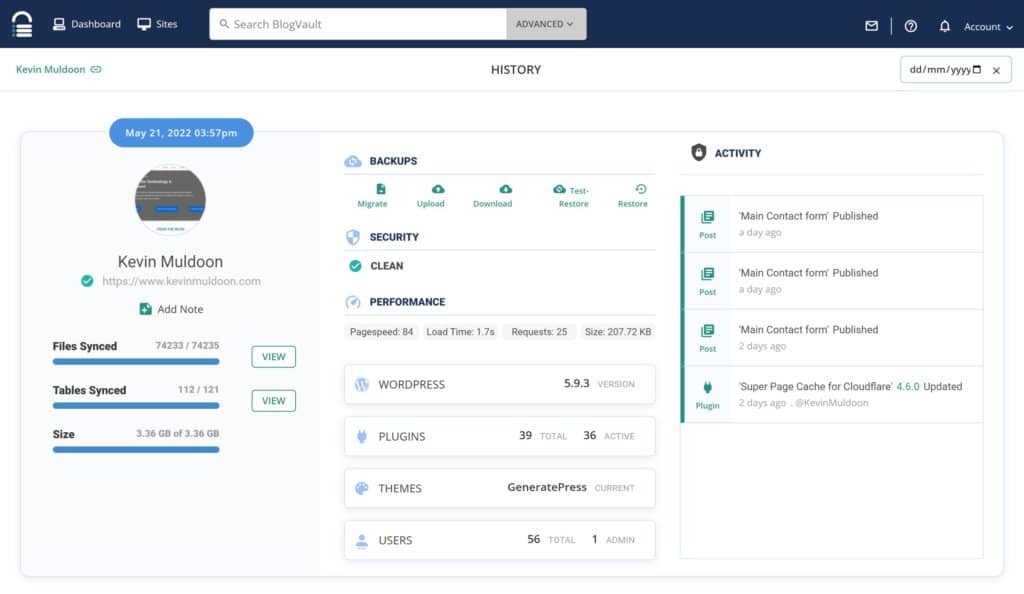
什麼是 WordPress 最好的免費備份插件?
雖然我使用 BlogVault 來備份我的主要 WordPress 網站,但我也為更新頻率較低的小型網站使用免費的 WordPress 備份插件。
網上有許多很棒的免費備份解決方案,但我相信 UpdraftPlus 的核心版本是最好的之一,因為它可以讓您每小時創建備份並將它們存儲在多個雲存儲服務之一上。 BackWPup 的免費版本也是一個很好的解決方案,因為它支持雲存儲服務並允許設置無限數量的備份作業。
其他支持備份到雲存儲服務的免費 WordPress 插件包括 WPvivid、BackupGuard 和 WordPress Backup & Migration。
如何備份我的整個 WordPress 網站?
WordPress 的最佳備份插件簡化了備份 WordPress 數據庫和所有 WordPress 文件和文件夾的過程。 在大多數解決方案中,只需單擊一個按鈕即可生成整個網站的備份。 還可以通過選擇備份的時間和存儲位置來安排自動備份。
BlogVault 等高級備份服務還允許您備份非 WordPress 文件和文件夾。
如何在沒有插件的情況下備份我的 WordPress 網站?
我在本文中推薦的 WordPress 備份解決方案都需要在您的網站上激活 WordPress 插件才能正常工作。
- WordPress 備份插件——在大多數 WordPress 備份插件中,所有配置設置都存儲在 WordPress 數據庫中。
- WordPress 備份服務– 在 Jetpack Backups、ManageWP 和 BlogVault 等解決方案中,WordPress 插件可確保您的網站與外部備份服務之間存在直接連接。
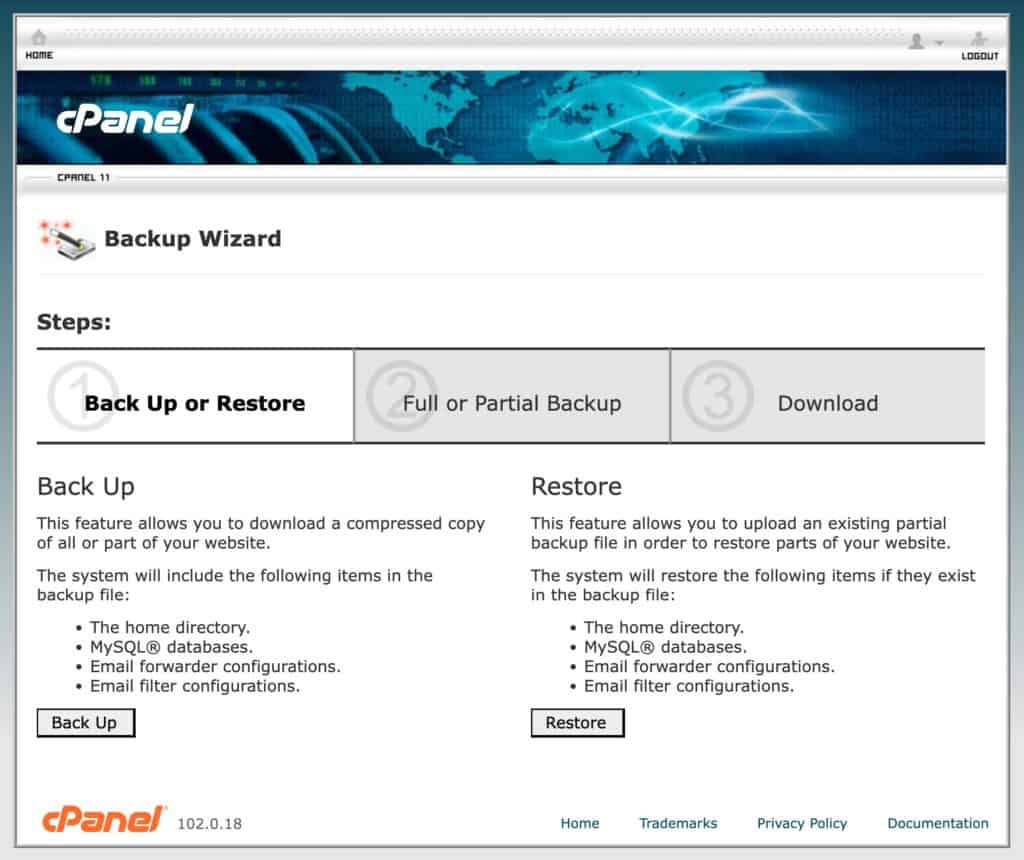
無需使用 WordPress 插件即可備份 WordPress。
- 主機控制面板- 大多數主機控制面板都有創建完整網站備份的選項。 例如,在使用 cPanel 的 Web 主機中,備份嚮導可用於下載整個主目錄的壓縮存檔。 恢復功能也可用。
- 手動備份– 要手動備份 WordPress,您需要使用 FileZilla 等 FTP 解決方案來下載所有網站文件和文件夾。 還必須備份 WordPress 數據庫,您可以使用託管公司提供的數據庫管理工具(即 phpMyAdmin)來備份。
雖然知道如何在不使用 WordPress 插件的情況下備份 WordPress 很有用,但手動定期創建和恢復備份的過程是不切實際的。 使用專用的 WordPress 備份插件來自動化網站備份和恢復要容易得多。
我應該多久備份一次我的 WordPress 網站?
如果您有一個很少更新的小型網站,每周備份可能就足夠了。 但是,對於大多數網站,我建議每天備份您的 WordPress,因為如果您需要恢復您的網站,這會大大降低數據丟失的風險。
建議在線商店和其他經常更新的 WordPress 網站進行實時備份。
